Epson Stylus Pro GS6000 Manuel du propriétaire
PDF
Télécharger
Document
Guide d’utilisation NPD3711-00 EPSON STYLUS PRO GS6000 Guide d’utilisation Copyrights et marques Copyrights et marques Aucune partie de ce manuel ne peut être reproduite, stockée dans un système documentaire ou transmise sous quelque forme ou de quelque manière que ce soit, électronique, mécanique, par photocopie, enregistrement ou autre, sans l’accord préalable écrit de Seiko Epson Corporation. Les informations contenues dans le présent document sont uniquement destinées à être utilisées avec cette imprimante Epson. Epson n’est pas responsable de l’application de ces informations à d’autres imprimantes. Ni Seiko Epson Corporation ni ses filiales ne pourront être tenues responsables envers l’acquéreur de ce produit ou envers des tiers, des dommages, pertes, frais ou dépenses encourus par l’acquéreur ou les tiers à la suite des événements suivants : accident, mauvaise utilisation ou utilisation abusive de ce produit, modifications, réparations ou altérations illicites de ce produit ou (sauf aux États-Unis) non-respect au sens strict des consignes d’utilisation et de maintenance de Seiko Epson Corporation. Seiko Epson Corporation ne pourra être tenue responsable des dommages ou problèmes survenus suite à l’utilisation de produits optionnels ou consommables autres que ceux désignés par Seiko Epson Corporation comme étant des Produits d’origine Epson ou des Produits approuvés par Epson. Seiko Epson Corporation ne pourra être tenue responsable des dommages dus aux interférences électromagnétiques survenant suite à l’utilisation de câbles d’interface autres que ceux désignés par Seiko Epson Corporation comme étant des Produits approuvés par Epson. EPSON® est une marque déposée, et EPSON STYLUS™ et Exceed Your Vision sont des marques de Seiko Epson Corporation. Microsoft®, Windows® et Windows Vista® sont des marques déposées de Microsoft Corporation. Apple® et Macintosh® sont des marques déposées de Apple Inc. Copyright et licence Info-ZIP Il s’agit de la version 10-Fév-2005 du copyright et de la licence Info-ZIP. La version définitive de ce document devrait être disponible sur le site ftp://ftp.info-zip.org/pub/infozip/license.html à une date indéterminée. Copyright © 1990-2005 Info-ZIP. Tous droits réservés. Pour les besoins de ce copyright et de cette licence, « Info-ZIP » est défini comme comprenant l’ensemble des personnes suivantes : Mark Adler, John Bush, Karl Davis, Harald Denker, Jean-Michel Dubois, Jean-loup Gailly, Hunter Goatley, Ed Gordon, Ian Gorman, Chris Herborth, Dirk Haase, Greg Hartwig, Robert Heath, Jonathan Hudson, Paul Kienitz, David Kirschbaum, Johnny Lee, Onno van der Linden, Igor Mandrichenko, Steve P. Miller, Sergio Monesi, Keith Owens, George Petrov, Greg Roelofs, Kai Uwe Rommel, Steve Salisbury, Dave Smith, Steven M. Schweda, Christian Spieler, Cosmin Truta, Antoine Verheijen, Paul von Behren, Rich Wales, Mike White Ce logiciel est fourni « en l’état », sans garantie d’aucune sorte, explicite ou implicite. En aucun cas, Info-ZIP ou ses collaborateurs ne pourront être tenus responsables des dommages directs, indirects, accessoires, spéciaux ou conséquents découlant de l’utilisation ou de l’incapacité à utiliser ce logiciel. Quiconque est autorisé à utiliser ce logiciel à toute fin, y compris pour des applications commerciales, de même qu’à le modifier et à le redistribuer librement, à condition de se soumettre aux restrictions suivantes : - Le code source redistribué doit reproduire le copyright, la définition, l’avis de non responsabilité ci-dessus et la présente liste de conditions. - Les redistributions au format binaire (exécutables compilés) doivent reproduire le copyright, la définition, l’avis de non-responsabilité ci-dessus et la présente liste de conditions dans la documentation et/ou dans tout autre matériel livré avec la distribution. La seule exception à cette condition est la redistribution d’un exécutable UnZipSFX binaire standard (notamment SFXWiz) faisant partie d’une archive d’auto-extraction ; cette redistribution est autorisée sans inclure la présente licence, à condition que la bannière SFX normale n’ait pas été enlevée de l’exécutable binaire ou désactivée. - Les versions modifiées (notamment, mais sans s’y limiter, ports de communication vers de nouveaux systèmes d’exploitation, ports de communication existants avec nouvelles interfaces graphiques, et versions de bibliothèque dynamique, partagée ou statique) doivent être clairement indiquées comme telles et ne doivent pas être présentées de manière inexacte comme étant le code source d’origine. Ces versions modifiées ne doivent pas non plus être présentées de manière inexacte comme étant des versions Info-ZIP, y compris, mais sans s’y limiter, l’étiquetage des versions modifiées sous les noms « Info-ZIP » (ou toute variante en découlant, y compris, mais sans s’y limiter, l’usage de majuscules différentes), « Pocket UnZip », « WiZ » ou « MacZip » sans l’autorisation expresse de Info-ZIP. Par ailleurs, ces versions modifiées ne doivent pas présenter à tort l’utilisation des Zip-Bugs ou des adresses électroniques Info-ZIP ou des URL Info-ZIP. - Info-ZIP conserve le droit d’utiliser les noms « Info-ZIP », « Zip », « UnZip », « UnZipSFX », « WiZ », « Pocket UnZip », « Pocket Zip » et « MacZip » pour ses propres versions de code source et exécutable binaire. Avis général : les autres noms de produit utilisés dans cette notice sont donnés uniquement à titre d’identification et peuvent être des noms de marque de leurs détenteurs respectifs. Epson décline toute responsabilité vis-à-vis de ces marques. Copyright © 2008 Seiko Epson Corporation. Tous droits réservés. 2 EPSON STYLUS PRO GS6000 Guide d’utilisation Table des matières Table des matières Copyrights et marques Désinstallation de EPSON LFP Remote Panel. . . . . . . . . . . . . . . . . . . . . . . . . . . . . . . . . . .36 Consignes de sécurité Manipulation du papier Consignes de sécurité importantes . . . . . . . . . . . .5 Indications Attention, Important et Remarques. . . . . . . . . . . . . . . . . . . . . . . . . . . . . . .5 Avertissement spécifique . . . . . . . . . . . . . . . . . .5 Manipulation des résidus d’encre . . . . . . . . . . .6 Choix d’un emplacement pour l’imprimante . . . . . . . . . . . . . . . . . . . . . . . . . . . . .6 Configuration de l’imprimante . . . . . . . . . . . . .7 Utilisation de l’imprimante . . . . . . . . . . . . . . . .7 Manipulation des cartouches d’encre . . . . . . . .8 Transport de l’imprimante . . . . . . . . . . . . . . . . .9 Utilisation du papier rouleau . . . . . . . . . . . . . . . .37 Chargement du papier rouleau . . . . . . . . . . . .37 Remarque concernant la fixation des dispositifs de retenue de papier rouleau . . . .39 Installation du papier rouleau . . . . . . . . . . . . .40 Configuration du type de papier. . . . . . . . . . .43 Remplacement du papier rouleau . . . . . . . . . . . .44 Papier . . . . . . . . . . . . . . . . . . . . . . . . . . . . . . . . . . . .45 Type de papier . . . . . . . . . . . . . . . . . . . . . . . . . .45 Précautions de manipulation du papier . . . . .46 Précautions concernant le stockage du papier . . . . . . . . . . . . . . . . . . . . . . . . . . . . . . . . . .46 Taille papier / Zone imprimable . . . . . . . . . . .46 Réglage de la hauteur de la tête . . . . . . . . . . . .47 Installation des plaques de retenue du papier . . . . . . . . . . . . . . . . . . . . . . . . . . . . . . . . . .48 Éjection du papier . . . . . . . . . . . . . . . . . . . . . . . . .49 Découpe du papier rouleau . . . . . . . . . . . . . . .49 Utilisation de la bobine à enroulement automatique . . . . . . . . . . . . . . . . . . . . . . . . . . . .50 Présentation Pièces de l’imprimante . . . . . . . . . . . . . . . . . . . . .10 Partie avant . . . . . . . . . . . . . . . . . . . . . . . . . . . . .10 Partie arrière . . . . . . . . . . . . . . . . . . . . . . . . . . . .11 Caractéristiques . . . . . . . . . . . . . . . . . . . . . . . . . . .11 Panneau de contrôle Touches, voyants et messages . . . . . . . . . . . . . . .13 Touches . . . . . . . . . . . . . . . . . . . . . . . . . . . . . . . .13 Voyants . . . . . . . . . . . . . . . . . . . . . . . . . . . . . . . .14 Affichage . . . . . . . . . . . . . . . . . . . . . . . . . . . . . . .15 Mode Menu . . . . . . . . . . . . . . . . . . . . . . . . . . . . . . .16 Utilisation du mode Menu . . . . . . . . . . . . . . . .16 Liste des menus . . . . . . . . . . . . . . . . . . . . . . . . .19 Détails du mode Menu . . . . . . . . . . . . . . . . . . .21 Mode Maintenance. . . . . . . . . . . . . . . . . . . . . . . . .31 Liste du mode Maintenance . . . . . . . . . . . . . . .31 Réglage du type de papier personnalisé. . . . . . .32 Réglage de l’impression Alignement des têtes . . . . . . . . . . . . . . . . . . . . . . .53 Alignement des têtes d’impression à l’aide de EPSON LFP Remote Panel . . . . . . . . . . . . .53 Alignement destêtes d’impression à l’aide du panneau de contrôle . . . . . . . . . . . . . . . . . .53 Réglage de l’entraînement du papier . . . . . . . . .55 Méthode d’ajustement de l’entraînement du papier . . . . . . . . . . . . . . . . . . . . . . . . . . . . . . . . . .55 Méthode de fixation du papier . . . . . . . . . . . .56 Utilisation du logiciel d’impression Options et consommables Présentation. . . . . . . . . . . . . . . . . . . . . . . . . . . . . . .35 EPSON Network Utility . . . . . . . . . . . . . . . . . .35 EPSON LFP Remote Panel . . . . . . . . . . . . . . . .35 EpsonNet Config . . . . . . . . . . . . . . . . . . . . . . . .35 EpsonNet Print . . . . . . . . . . . . . . . . . . . . . . . . . .35 Désinstallation du logiciel d’impression. . . . . . .36 Désinstallation du pilote de communication . . . . . . . . . . . . . . . . . . . . . . . . . .36 Consommables . . . . . . . . . . . . . . . . . . . . . . . . . . . .57 Papier recommandé. . . . . . . . . . . . . . . . . . . . . .57 Cartouches d’encre . . . . . . . . . . . . . . . . . . . . . .57 Cartouches de nettoyage. . . . . . . . . . . . . . . . . .57 Options. . . . . . . . . . . . . . . . . . . . . . . . . . . . . . . . . . .58 Barre de transport . . . . . . . . . . . . . . . . . . . . . . .58 Kit de maintenance . . . . . . . . . . . . . . . . . . . . . .58 3 EPSON STYLUS PRO GS6000 Guide d’utilisation Table des matières Nettoyant pour encre. . . . . . . . . . . . . . . . . . . . .58 Dépannage des problèmes liés à l’impression. . . . . . . . . . . . . . . . . . . . . . . . . . . . .88 Le papier est coincé . . . . . . . . . . . . . . . . . . . . . .91 Maintenance et déplacement ou transport Assistance Installation de l’imprimante . . . . . . . . . . . . . . . . .59 Installation physique de l’imprimante . . . . . .59 Kit de maintenance. . . . . . . . . . . . . . . . . . . . . . . . .59 Détails du contenu du kit . . . . . . . . . . . . . . . . .59 Plateau métallique . . . . . . . . . . . . . . . . . . . . . . . . .59 Nettoyant pour encre (en option) . . . . . . . . . . . .60 Mise au rebut des résidus d’encre . . . . . . . . . . . .61 Remplacement des cartouches d’encre . . . . . . . .62 L’encre a besoin d’être remplacée/Le niveau d’encre est faible. . . . . . . . . . . . . . . . . . . . . . . . .62 Confirmation du niveau d’encre restant. . . . .62 À propos des cartouches d’encre . . . . . . . . . . .62 Remplacement des cartouches d’encre . . . . . .64 Remplacement du tampon nettoyeur . . . . . . . . .65 Maintenance régulière . . . . . . . . . . . . . . . . . . . . . .67 Nettoyage du dispositif de nettoyage . . . . . . .67 Nettoyage autour de la tête d’impression . . .69 Réglage de la tête d’impression . . . . . . . . . . . . . .71 Vérification des buses . . . . . . . . . . . . . . . . . . . .72 Nettoyage des têtes . . . . . . . . . . . . . . . . . . . . . .73 Nettoyage complet de la tête . . . . . . . . . . . . . .73 Fonction de maintenance automatique. . . . . .74 Nettoyage de l’imprimante . . . . . . . . . . . . . . . . . .75 Nettoyage de l’extérieur de l’imprimante . . .75 Nettoyage de l’intérieur de l’imprimante. . . .76 Stockage de l’imprimante . . . . . . . . . . . . . . . . . . .77 Si vous prévoyez de ne pas utiliser l’imprimante pendant une période prolongée. . . . . .77 Protection de la tête d’impression . . . . . . . . . .77 Déplacement ou transport de l’imprimante . . . .77 Déplacement de l’imprimante . . . . . . . . . . . . .77 Transport de l’imprimante . . . . . . . . . . . . . . . .78 Site Internet d’assistance technique. . . . . . . . . . .92 Contacter le service clientèle. . . . . . . . . . . . . . . . .92 Avant de contacter Epson. . . . . . . . . . . . . . . . .92 Assistance aux utilisateurs en Amérique du nord . . . . . . . . . . . . . . . . . . . . . . . . . . . . . . . . . . .93 Assistance aux utilisateurs en Europe . . . . . .93 Assistance aux utilisateurs en Australie. . . . .93 Assistance aux utilisateurs à Singapour . . . . .94 Assistance aux utilisateurs en Thaïlande . . . .95 Assistance aux utilisateurs au Vietnam . . . . .95 Assistance aux utilisateurs en Indonésie . . . .95 Assistance aux utilisateurs à Hong-Kong . . .96 Assistance aux utilisateurs en Malaisie . . . . .96 Assistance aux utilisateurs en Inde . . . . . . . . .97 Assistance aux utilisateurs aux Philippines . . . . . . . . . . . . . . . . . . . . . . . . . . . . .97 Informations produits Configuration requise . . . . . . . . . . . . . . . . . . . . . .98 Configuration requise . . . . . . . . . . . . . . . . . . . .98 Branchements requis . . . . . . . . . . . . . . . . . . . . .98 Caractéristiques de l’imprimante. . . . . . . . . . . . .98 Impression. . . . . . . . . . . . . . . . . . . . . . . . . . . . . .98 Caractéristiques électriques . . . . . . . . . . . . . . .99 Cartouches d’encre . . . . . . . . . . . . . . . . . . . . . .99 Conditions ambiantes . . . . . . . . . . . . . . . . . . .100 Papier . . . . . . . . . . . . . . . . . . . . . . . . . . . . . . . . .100 Normes et approbations . . . . . . . . . . . . . . . . .101 Interface . . . . . . . . . . . . . . . . . . . . . . . . . . . . . . .101 Index Résolution des problèmes Messages d’erreur sur l’écran LCD . . . . . . . . . . .79 Messages d’erreur . . . . . . . . . . . . . . . . . . . . . . .79 En cas d’erreur de requête de maintenance . . . . . . . . . . . . . . . . . . . . . . . . . . . .83 En cas d’erreur nécessitant un entretien. . . . .84 Dépannage. . . . . . . . . . . . . . . . . . . . . . . . . . . . . . . .84 Impossible d’imprimer . . . . . . . . . . . . . . . . . . .84 Dépannage des problèmes liés au papier. . . .86 4 EPSON STYLUS PRO GS6000 Guide d’utilisation Consignes de sécurité ❏ Ne touchez pas le guide papier au cours de l’impression. Il est chaud et peut entraîner une brûlure. Consignes de sécurité ❏ Ne touchez pas à la fente d’introduction du papier, au cylindre ni au guide papier lorsque les dispositifs de chauffage fonctionnent. Ils sont chauds et peuvent entraîner une brûlure. Consignes de sécurité importantes ❏ Si vous n’utilisez pas l’imprimante pendant une période prolongée (une semaine ou plus), effectuez un nettoyage de la tête d’impression une fois par semaine. Si le nettoyage de la tête d’impression n’est pas effectué, elle risque de se boucher. Cette opération garantit la qualité d’impression. Lisez toutes ces consignes avant d’utiliser l’imprimante. Veillez également à bien respecter tous les avertissements et consignes indiqués sur l’imprimante. Voir « Nettoyage des têtes » à la page 73 ❏ Nettoyez le dispositif de nettoyage une fois par mois, ou lorsque des bavures ou des espaces apparaissent sur l’impression après le nettoyage de la tête d’impression. Indications Attention, Important et Remarques Voir « Nettoyage du dispositif de nettoyage » à la page 67 w Attention Avertissement à suivre à la lettre pour éviter des blessures corporelles. ❏ Nettoyez autour de la tête d’impression lorsque des corps étrangers, tels que de la poussière ou de l’encre entraînant l’omission de certains points ou des gouttes d’encre, sont présents autour de la tête d’impression. c Important Mise en garde à respecter pour éviter d’endommager votre équipement. Voir « Nettoyage autour de la tête d’impression » à la page 69 Remarques Informations importantes et conseils utiles pour le fonctionnement de l’imprimante. ❏ Ne touchez pas la bande d’acier, vous pourriez vous blesser. Avertissement spécifique Certains avertissements spécifiques doivent être respectés pour utiliser l’imprimante. Respectez ce qui suit pour un entretien correct de l’imprimante et pour votre propre sécurité. ❏ Évitez les endroits soumis directement aux souffles d’air provenant d’un ventilateur ou d’un climatiseur. Un souffle d’air peut faire sécher l’encre dans les buses de la tête d’impression en entraînant ainsi une obturation qui affecte la projection de l’encre et vous n’obtiendrez alors pas des résultats d’impression satisfaisants. ❏ Ne pliez pas ou ne tirez pas le tube de purge des résidus d’encre. L’encre risquerait de fuir et d’endommager l’imprimante. ❏ Manipulez l’encre avec précaution. Voir les consignes dans la section suivante. 5 EPSON STYLUS PRO GS6000 Guide d’utilisation Consignes de sécurité Mesures d’urgence ❏ En cas d’encre collée à votre peau, lavez-vous bien avec une grande quantité d’eau savonneuse. Consultez votre médecin si votre peau est irritée ou décolorée. Manipulation des résidus d’encre Respectez ce qui suit lorsque vous manipulez des résidus d’encre. ❏ Si de l’encre pénètre dans vos yeux, rincez-les immédiatement et abondamment sous l’eau du robinet et consultez un médecin le plus tôt possible. ❏ Avant d’utiliser ce produit, lisez bien la fiche signalétique de sécurité du produit (FS). Vous pouvez la télécharger sur le site web Epson de votre pays. ❏ En cas d’ingestion accidentelle, ne vous faites pas vomir. Consultez un médecin le plus tôt possible. ❏ Les résidus d’encre provenant de l’imprimante sont des résidus industriels. Une mise au rebut appropriée des résidus d’encre conforme aux lois et règlements de votre pays concernant les résidus industriels est requise. Confiez la mise au rebut des résidus d’encre à une entreprise de mise au rebut des déchets industriels. À cette étape, fournissez la fiche signalétique des résidus d’encre à l’entreprise de mise au rebut des déchets industriels. Vous pouvez la télécharger sur le site web Epson de votre pays. ❏ En cas d’inhalation de vapeurs, déplacez-vous dans un endroit contenant de l’air sain et consultez un médecin si vous avez des vertiges ou des nausées. ❏ En cas d’arrêt de la respiration, effectuez immédiatement une respiration artificielle et faites appel à un service médical d’urgence. ❏ Si de l’encre se déverse du conteneur, éliminez d’abord les sources de chaleur, les étincelles et les flammes, puis essuyez à l’aide d’un chiffon. Les chiffons usagés contenant de l’encre doivent être trempés dans l’eau jusqu’à leur mise au rebut. ❏ La zone de travail ne doit pas comporter de flamme nue et doit être bien ventilée. ❏ Manipulez l’encre avec soin pour éviter qu’elle n’entre en contact avec votre peau, vos yeux et vos vêtements, évitez également une ingestion accidentelle. Veillez à ne pas inhaler les vapeurs. Choix d’un emplacement pour l’imprimante ❏ Portez un masque de protection, des lunettes, des gants, des manches longues et un pantalon pour éviter tout contact avec l’encre lorsque vous utilisez l’imprimante. Respectez ce qui suit lorsque vous choisissez un emplacement pour l’imprimante. ❏ Installez l’imprimante sur une surface stable et plane de plus grande taille que le châssis de l’imprimante. L’imprimante ne fonctionnera pas correctement si elle est inclinée et non à l’horizontale. ❏ Les vêtements de travail tachés par de l’encre doivent être soigneusement nettoyés. ❏ Après la mise au rebut de l’encre, lavez-vous les mains et gargarisez-vous en cas d’ingestion. ❏ Évitez les endroits soumis à des variations rapides de température et d’humidité. De plus, gardez toujours l’imprimante à l’abri des rayons directs du soleil, des fortes sources de chaleur et de lumière ou d’un climatiseur. ❏ N’apportez pas de nourriture à proximité des résidus d’encre. ❏ Conservez hors de portée des enfants. ❏ Évitez les endroits soumis à la poussière, aux chocs ou aux vibrations. 6 EPSON STYLUS PRO GS6000 Guide d’utilisation Consignes de sécurité ❏ N’essayez pas de réparer vous-même l’imprimante. ❏ Laissez suffisamment d’espace autour de l’imprimante pour permettre une aération suffisante. ❏ Débranchez l’imprimante et faites appel à du personnel d’entretien qualifié dans les conditions suivantes : ❏ Installez l’imprimante à proximité d’une prise murale où la fiche peut être facilement débranchée. Le câble d’alimentation ou la fiche est endommagé(e) ; du liquide a pénétré dans l’imprimante ; l’imprimante est tombée ou le boîtier a été endommagé ; l’imprimante ne fonctionne pas normalement ou présente une différence évidente de performances. Configuration de l’imprimante Respectez les conditions suivantes lors de l’installation physique de l’imprimante : ❏ Si vous prévoyez d’utiliser l’imprimante en Allemagne, l’installation des bâtiments doit être protégée par un disjoncteur de 10 ou 16 A afin de protéger l’imprimante contre les courts-circuits et les surintensités. ❏ Ne bloquez pas ou ne couvrez pas les évents et les ouvertures de l’imprimante. ❏ Utilisez uniquement le type de source d’alimentation indiqué sur l’étiquette collée sur l’imprimante. ❏ Utilisez uniquement le câble d’alimentation fourni avec l’imprimante. Dans le cas contraire, il existe un risque d’incendie ou de choc électrique. ❏ Lors du raccordement de l’imprimante à un ordinateur ou à un autre appareil à l’aide d’un câble, vérifiez l’orientation des connecteurs. Chaque connecteur ne peut être utilisé que dans un sens. L’insertion d’un connecteur dans le mauvais sens peut endommager les deux appareils raccordés par le câble. ❏ Le câble d’alimentation de l’imprimante est réservé à une utilisation avec l’imprimante. Son utilisation avec un autre appareil risquerait d’entraîner un incendie ou un choc électrique. ❏ Cet appareil présente deux systèmes d’alimentation. Il existe un risque de choc électrique sauf si les deux câbles d’alimentation sont débranchés au cours de l’entretien. ❏ Veillez à ce que le câble d’alimentation secteur soit conforme aux normes de sécurité locales. Utilisation de l’imprimante Respectez les conditions suivantes lors de l’utilisation de l’imprimante : ❏ Évitez d’utiliser sur le même circuit des prises de photocopieurs ou systèmes de climatisation qui se mettent régulièrement sous et hors tension. ❏ N’insérez pas d’objets dans les logements de l’imprimante. ❏ Évitez d’utiliser des prises électriques commandées par commutateurs muraux ou des minuteurs automatiques. ❏ Veillez à ne pas renverser de liquide sur l’imprimante. ❏ Ne mettez pas vos mains à l’intérieur de l’imprimante ou ne touchez pas les cartouches d’encre au cours de l’impression. ❏ Conservez tout le système informatique à distance de sources potentielles d’interférences électromagnétiques, telles que des haut-parleurs ou les bases des téléphones sans fil. ❏ N’utilisez pas de produits aérosols qui contiennent des gaz inflammables à l’intérieur ou autour de ce produit. Ceci pourrait entraîner un incendie. ❏ N’utilisez pas de câble d’alimentation endommagé ou effiloché. 7 EPSON STYLUS PRO GS6000 Guide d’utilisation Consignes de sécurité ❏ Ne déplacez pas la tête d’impression à la main, ceci pourrait endommager l’imprimante. Manipulation des cartouches d’encre ❏ Mettez toujours l’imprimante hors tension à l’aide de la touche Marche/Arrêt. Lorsque cette touche est enfoncée, le voyant Marche/Arrêt clignote. Ne débranchez pas l’imprimante ou ne la mettez pas hors tension tant que le voyant Marche/Arrêt clignote. Respectez ce qui suit lorsque vous manipulez les cartouches d’encre : ❏ Conservez les cartouches d’encre hors de portée des enfants. Ne laissez pas les enfants boire l’encre ou manipuler les cartouches. ❏ Ne stockez pas des matériaux combustibles sur le cylindre lors de l’opération de chauffage. Ceci pourrait entraîner un incendie. ❏ Afin d’obtenir de meilleurs résultats, secouez bien la cartouche horizontalement (pendant environ cinq secondes) avant de l’installer. ❏ Ne renversez pas de liquide inflammable sur le cylindre. Ceci pourrait entraîner un incendie. ❏ N’actionnez pas le levier de maintien du papier au cours de la première utilisation. La partie tête d’impression peut toucher la partie rouleau de compression et entraîner un dysfonctionnement. ❏ Ne renversez pas de résidus d’encre lors du remplacement du tampon nettoyeur. Si des résidus entrent en contact avec le rouleau à grille, la surface du rouleau à grille sera endommagée, et la fonction d’alimentation des supports peut être affectée. : c Important Ne secouez pas trop violemment les cartouches (préalablement installées). ❏ Faites attention lorsque vous manipulez les cartouches d’encre usagées, de l’encre peut rester autour de l’orifice de sortie de l’encre. Si vous avez de l’encre sur la peau, lavez bien la zone à l’eau et au savon. En cas de contact avec les yeux, rincez-les abondamment avec de l’eau. En cas d’inconfort ou de problèmes de vision persistant après un rinçage abondant, consultez immédiatement un médecin. ❏ Utilisez la cartouche d’encre avant la date indiquée sur son emballage. ❏ Ne démontez pas les cartouches d’encre et n’essayez pas de les remplir une fois qu’elles sont vides. Ceci pourrait endommager la tête d’impression. ❏ Après avoir transporté une cartouche d’encre à l’intérieur d’un lieu de stockage froid, laissez-la se réchauffer à la température ambiante pendant au moins trois heures avant de l’utiliser. 8 EPSON STYLUS PRO GS6000 Guide d’utilisation Consignes de sécurité ❏ Ne touchez pas la puce verte sur la face latérale de la cartouche, au risque de perturber le fonctionnement et l’impression. ❏ La puce de cette cartouche d’encre contient un grand nombre d’informations sur la cartouche telles que l’état de la cartouche d’encre, de sorte que la cartouche peut être retirée et réinsérée librement. ❏ Si vous retirez une cartouche d’encre pour une utilisation ultérieure, protégez la zone d’alimentation en encre de la saleté et de la poussière et conservez la cartouche dans le même environnement que l’imprimante. Une valve dans l’orifice de sortie de l’encre rend les couvercles ou les bouchons inutiles, mais l’encre peut tacher des éléments qui entrent en contact avec cette zone de la cartouche. Ne touchez pas l’orifice de sortie de l’encre ni la zone qui l’entoure. Transport de l’imprimante ❏ Avant de transporter l’imprimante, contactez votre revendeur Epson. 9 EPSON STYLUS PRO GS6000 Guide d’utilisation Présentation e. Couvercle de maintenance Empêche l’utilisateur de toucher à la partie mécanique interne. Ouvrez et fermez le capot pour nettoyer le dispositif de nettoyage ou autour de la tête d’impression. Il est normalement fermé. Présentation Pièces de l’imprimante f. Levier de maintien du papier Installez ou retirez le papier. Abaissez le levier pour installer le papier. Abaissez davantage le levier pour bien installer le papier. Soulevez le levier pour retirer le papier. Partie avant g. Réservoir de maintenance de l’encre Récupère les résidus d’encre évacués par l’imprimante. n a m b b c d h. Support Utilisez le support lorsque vous installez l’imprimante sur un sol plat. e e l i. Dispositif de réglage Utilisez le dispositif de réglage pour fixer le support. f h g i j. Entrée secteur Branchez les câbles d’alimentation. h k i k. Bobine à enroulement automatique Utilisez la bobine à enroulement automatique pour enrouler vos impressions. j l. Guide papier Utilisez le guide papier pour entraîner doucement le papier lorsque le papier est installé ou imprimé. Le dispositif de chauffage (chauffage postérieur) pour sécher l’encre est installé à l’intérieur. a. Capot avant Empêche un utilisateur d’entrer en contact avec le mécanisme d’entraînement au cours du fonctionnement de l’imprimante. Ouvrez le capot avant lorsque vous mettez en place du papier ou retirez du papier bloqué. m. Cylindre Installé à l’intérieur du capot avant. Le dispositif de chauffage (chauffage cylindre) pour sécher l’encre est installé. b. Plaque de retenue du papier Installée à l’intérieur du capot avant. En fixant les plaques de retenue du papier des deux côtés du papier, il est possible d’empêcher une déformation. n. Rouleaux de compression Installés à l’intérieur du capot avant. Ils compriment et retiennent le papier lors de l’impression. c. Voyant actif Clignote en cas d’erreur. Voir le message d’erreur sur l’écran LCD pour résoudre le problème. d. Panneau de contrôle Le panneau de contrôle est constitué de touches, voyants et d’un affichage à cristaux liquides (LCD). Il est utilisé pour régler les conditions de fonctionnement, l’affichage de l’imprimante et différentes fonctions. 10 EPSON STYLUS PRO GS6000 Guide d’utilisation Présentation Caractéristiques Partie arrière EPSON Stylus Pro GS6000 est une imprimante à jet d’encre couleur grand format éco-solvant qui prend en charge le papier rouleau de 64 pouces. g b a b Les caractéristiques de cette imprimante sont décrites ci-dessous. c f Sortie à vitesse rapide Le nouveau type de tête d’impression réalise une impression rapide. Il est compatible avec du papier mesurant jusqu’à 1 625 mm en largeur. c Grande variété de papier compatible La tête peut être réglée sur deux niveaux de hauteur et est compatible avec du papier mesurant jusqu’à 1,3 mm d’épaisseur. d e a. Fente d’introduction du papier Insérez le papier par cette fente. Reproduction de couleurs éclatantes Huit couleurs d’encre sont utilisées pour l’impression afin de reproduire des couleurs nettes et vives. Cette imprimante utilise des cartouches contenant jusqu’à 950 ml d’encre. L’utilisation de points variables peut améliorer la reproduction des couleurs. b. Compartiment de cartouche d’encre Insérez les cartouches d’encre dans ce compartiment. c. Dispositifs de retenue du papier rouleau Installez le papier rouleau sur les dispositifs de retenue du papier rouleau qui incluent des embouts sur lesquels est fixé le papier rouleau et des leviers qui fixent les dispositifs de retenue du papier rouleau. Chauffage multiple Les dispositifs de chauffage sont installés à trois endroits (préchauffage, chauffage cylindre, chauffage postérieur), ce qui permet à l’encre à base de solvant de mieux se fixer sur le papier et de sécher rapidement. d. Connecteur d’interface réseau Raccorde l’imprimante au réseau via un câble d’interface réseau. Bobine à enroulement automatique Elle enroule automatiquement le papier imprimé, ce qui le maintient propre et sans plis. Elle est également pratique pour le stockage et le transport. e. Connecteur d’interface USB Raccorde l’ordinateur et l’imprimante à l’aide d’un câble d’interface USB. f. Valve de résidus d’encre S’ouvre et se ferme lors de l’évacuation des résidus d’encre du réservoir de maintenance de l’encre. Elle est normalement fermée. Cartouche de grande contenance (950 ml) Epson fournit des cartouches d’encre de grande contenance (950 ml) pour cette imprimante à forte productivité utilisée conçue pour les impressions professionnelles. g. Guide papier Utilisez le guide papier pour entraîner doucement le papier lorsque le papier est installé ou imprimé. Le dispositif de chauffage (préchauffage) pour chauffer le papier est installé. Vitesse rapide USB 2.0 / Gigabit Ethernet Vous pouvez connecter cette imprimante à un réseau à vitesse rapide (tel que USB 2.0 ou Ethernet 100/1000), ce qui améliore la vitesse de transfert des fichiers. 11 EPSON STYLUS PRO GS6000 Guide d’utilisation Présentation Voyant actif Le voyant actif clignote en cas d’erreur survenue en cours de fonctionnement. Étant donné que le voyant est gros, vous pouvez facilement vérifier à une certaine distance l’état de fonctionnement de l’imprimante. 12 EPSON STYLUS PRO GS6000 Guide d’utilisation Panneau de contrôle ❏ En mode Menu, permet de revenir au niveau précédent. Panneau de contrôle d. Touche Entrée En mode Menu, définit le paramètre sélectionné dans l’élément sélectionné. Exécute l’élément sélectionné si celui-ci est uniquement exécutable. Touches, voyants et messages e. Touche Avance papier / ❏ Entraîne le papier rouleau vers l’avant vers l’arrière . Remarque : Lorsque AUTO TAKE-UP REEL (BOBINE ENROULEM AUTO) est sur ON (OUI) en mode Menu, le papier rouleau ne peut pas être entraîné dans l’ordre inverse . Vous pouvez vérifier la quantité d’encre restante et l’état de l’imprimante sur le panneau de contrôle. Touches ❏ Fait défiler les paramètres dans l’ordre ou dans l’ordre inverse lors de la sélection d’un paramètre en mode Menu. e ❏ La valeur numérique diminue ou augmente au cours de l’entrée de chiffres. h a f. Touche Menu ❏ Permet d’activer le mode Menu si vous appuyez sur cette touche lorsque l’état READY (PRÊT) est activé. Voir « Mode Menu » à la page 16 g b c d e ou f a. Touche Marche/Arrêt Met l’imprimante sous ou hors tension. ❏ Permet d’activer le menu Printer Status (État de l’imprimante) si vous appuyez sur cette touche en cours d’impression. Voir « PRINTER STATUS (ÉTAT DE L’IMPRIMANTE) » à la page 28 b. Touche Pause/Réinitialisation / ❏ Arrête temporairement l’impression ou relance l’impression si vous appuyez sur cette touche lorsque l’imprimante se trouve en mode pause. ❏ Si vous appuyez sur cette touche alors que le mode Menu est activé, vous pouvez sélectionner le menu de votre choix. ❏ Efface les données à imprimer de la mémoire de l’imprimante en cas d’appui maintenu pendant 3 secondes. ❏ Effectue un Cleaning (Light) (Nettoyage (Léger)) pour nettoyer les têtes d’impression si vous maintenez la touche enfoncée pendant 3 secondes. ❏ Si vous appuyez sur cette touche alors que le mode Menu est activé, l’imprimante revient à l’état READY (PRÊT). g. Touche Low Heat Permet d’abaisser la température prédéfinie du chauffage. Vous pouvez également modifier la température prédéfinie en cours d’impression. c. Touche Chauffage ❏ Sélectionne un type de chauffage. En partant de la droite, Préchauffage, Chauffage cylindre et Chauffage postérieur s’affichent sur l’écran LCD. Sélectionnez un type de chauffage, puis appuyez sur la touche High Heat ou Low Heat pour changer la température prédéfinie. h. Touche High Heat Permet d’augmenter la température prédéfinie du chauffage. Vous pouvez également modifier la température prédéfinie en cours d’impression. 13 EPSON STYLUS PRO GS6000 Guide d’utilisation Panneau de contrôle d Voyant de contrôle de l’encre Voyants f a b Allumé La cartouche d’encre installée est vide. La cartouche d’encre n’est pas installée. Une cartouche d’encre inappropriée est installée. Clignotant La cartouche d’encre installée est presque vide. Éteint L’imprimante est prête à imprimer. e c d a Voyant Marche/ Arrêt Allumé L’imprimante est sous tension. Clignotant L’imprimante : - analyse les données ; - imprime ; - effectue un nettoyage ; - est en train de s’éteindre. Éteint b Voyant Pause c Voyant de contrôle du papier e Voyant Low Heat f Voyant High Heat L’état ou la signification est illustré(e) par une combinaison du voyant. Voir ci-dessous pour connaître les détails. Lorsque l’imprimante est PRÊTE L’imprimante est hors tension. High Heat Low Heat État Allumé L’imprimante est en mode Menu. L’imprimante est en mode pause. Allumé Allumé Trois des dispositifs de chauffage ont atteint la température prédéfinie. Éteint L’imprimante est prête à imprimer. Clignotant Éteint Allumé Aucun papier n’est chargé dans l’imprimante. Le levier de maintien du papier est relâché. Au moins un dispositif de chauffage essaie d’atteindre la température prédéfinie. Clignotant Clignotant Une erreur de chauffage est survenue. Éteint Éteint Les chauffages sont éteints. Clignotant Le papier est coincé. Le papier n’est pas chargé droit. Le papier va bientôt manquer. Un entretien a été demandé. Éteint L’imprimante est prête à imprimer. 14 EPSON STYLUS PRO GS6000 Guide d’utilisation Panneau de contrôle Lors de la sélection d’un chauffage pour régler la température High Heat Low Heat Signification Allumé Allumé Il est possible d’augmenter ou d’abaisser la température par rapport au réglage courant. Allumé Éteint Éteint Allumé Affichage a b e c Il est possible d’augmenter la température par rapport au réglage courant. d a. Messages Affiche l’état, le fonctionnement et les messages d’erreur de l’imprimante. Voir « Messages d’erreur sur l’écran LCD » à la page 79 Voir « Détails du mode Menu » à la page 21 Il est possible d’abaisser la température par rapport au réglage courant. b. Type de papier Lorsque vous sélectionnez le type de papier (1 à 30) dans le menu Paper Setup (Configuration papier), le nombre sélectionné s’affiche. Voir « Réglage du type de papier personnalisé » à la page 32. g c. Icône d’état de la cartouche d’encre Affiche la quantité d’encre restante dans chaque cartouche. g Voyant actif Clignotant Il s’est produit une erreur. Éteint L’imprimante ne présente aucune erreur. ❏ Cartouche d’encre 15 Numéro Couleur d’encre 1 Orange (OR) 2 Green (Vert) (GR) 3 Light Magenta (Magenta clair) (LM) 4 Light Cyan (Cyan clair) (LC) 5 Black (Noir) (BK) 6 Yellow (Jaune) (Y) 7 Magenta (M) 8 Cyan (C) EPSON STYLUS PRO GS6000 Guide d’utilisation Panneau de contrôle ❏ Encre restante Icône Mode Menu Description Le mode Menu permet de régler des paramètres d’impression semblables à ceux que vous régleriez normalement dans le logiciel, ainsi que d’autres paramètres, directement à partir du panneau de contrôle. Le panneau de contrôle indique les informations relatives à l’imprimante. Il permet également certaines opérations comme la vérification des buses. Il reste assez d’encre. Il est conseillé de préparer une nouvelle cartouche d’encre. Préparez une nouvelle cartouche d’encre. (clignotant) Cette icône indique le réservoir jaune. Utilisation du mode Menu L’encre est épuisée, ce qui vous empêche d’imprimer. Remplacez la cartouche d’encre par une neuve. Cette icône indique le réservoir jaune. Erreur au niveau de la cartouche ou pas de cartouche. Remarque : Appuyez sur la touche lorsque vous souhaitez quitter le mode Menu et retourner à l’état READY (PRÊT). Appuyez sur la touche pour revenir à l’étape précédente. d. Icône Platen Gap Affiche le réglage Platen Gap lu par le capteur. Icône Explication High (Élevé) Suivez les étapes ci-après pour utiliser le mode Menu. Low (Faible) e. Icône Chauffage Affiche la température prédéfinie et la température courante du préchauffage, chauffage cylindre et chauffage postérieur. Icône Explication La température prédéfinie est indiquée par la graduation et la valeur numérique. La température courante est indiquée par l’icône du thermomètre. 16 EPSON STYLUS PRO GS6000 Guide d’utilisation Panneau de contrôle 1. Sélectionnez un menu. 2. Trois cas se présentent en fonction des éléments sélectionnés. Exemple : Sélectionnez PRINTER SETUP (CONFIGURATION IMPR.). A Appuyez sur la touche mode Menu. A. Vous sélectionnez un paramètre Exemple : Lors de la sélection de PRINT NOZZLE PATTERN (IMPR MOTIF BUSES) dans le menu Printer Setup (Configuration impr.) pour accéder au A Appuyez sur la touche / pour sélectionner PRINT NOZZLE PATTERN (IMPR MOTIF BUSES). B Appuyez sur la touche pour accéder à l’élément Print Nozzle Pattern (Impr motif buses). C Appuyez sur la touche / pour sélectionner un paramètre pour l’élément. Le réglage courant est indiqué par un astérisque (*). D Appuyez sur la touche pour enregistrer le paramètre sélectionné. Le premier menu s’affiche sur l’écran LCD. B C Appuyez sur la touche / sélectionner PRINTER SETUP (CONFIGURATION IMPR.). pour Appuyez sur la touche pour activer le menu Printer Setup (Configuration impr.). 17 EPSON STYLUS PRO GS6000 Guide d’utilisation Panneau de contrôle E C. Vous souhaitez afficher les informations relatives à l’imprimante Exemple : Lors de la sélection de INK LEVEL (NIVEAU ENCRE) dans le menu Printer Status (État de l’imprimante) Appuyez sur la touche pour revenir au niveau précédent ou appuyez sur la touche pour quitter le mode Menu. B. Vous exécutez une fonction Exemple : Lors de la sélection de NOZZLE CHECK (VÉRIF BUSES) dans le menu Test Print (Impression test) A B C A Dans le menu Printer Status (État de l’imprimante), appuyez sur la touche / pour sélectionner INK LEVEL (NIVEAU ENCRE). B Appuyez sur la touche pour accéder à l’élément Ink Level (Niveau encre). C Confirmez l’encre restante à l’écran. Appuyez sur la touche / pour afficher la quantité restante de chaque couleur d’encre. Dans le menu Test Print (Impression test), appuyez sur la touche / pour sélectionner NOZZLE CHECK (VÉRIF BUSES). Appuyez sur la touche pour accéder à l’élément Nozzle check (Vérif buses). Appuyez sur la touche pour exécuter la fonction Nozzle check (Vérif buses). Exemple : Noir 84 % D 18 Appuyez sur la touche pour revenir au niveau précédent ou appuyez sur la touche pour quitter le mode Menu. EPSON STYLUS PRO GS6000 Guide d’utilisation Panneau de contrôle Liste des menus Menu Élément Paramètre « PRINTER SETUP (CONFIGURATION IMPR.) » à la page 21 SIDE MARGIN (MARGE LATÉRALE) 5mm à 25mm (0.2inch (0,2 p) à 1.00inch (1,00 p)) PAPER SIZE CHECK (VÉRIF FORMAT PAPIER) ON (OUI), OFF (NON) PAPER SKEW CHECK (VÉRIF INCLIN PAPIER) ON (OUI), OFF (NON) PRINT NOZZLE PATTERN (IMPR MOTIF BUSES) OFF (NON), ON: EVERY PAGE (OUI : CHAQUE PAGE), ON: EVERY 10 PAGES (OUI : TTS 10 PAGES) HEATING TIME (DURÉE DE SÉCHAGE) OFF (NON), 10min à 240min FLUSH ONTO PAPER (RINÇAGE SUR PAPIER) YES (OUI), NO (NON) FLUSHING FREQUENCY (FRÉQUENCE DE RINÇAGE) 1PASS (1 PASSAGE) à 999PASS (999 PASSAGES) PAPER ORIGIN SETUP (CONFIG ORIGINES PAP) 0mm à 800mm AUTO TAKE-UP REEL (BOBINE ENROULEM AUTO) ON (OUI), OFF (NON) HEAD FAN (VENTILATEUR TÊTE) ON (OUI), OFF (NON) REGULAR CLEANING (NETTOYAGE RÉGULIER) OFF (NON), 1h, 2h, 3h, 4h, 5h, 6h, 9h, 12h, 18h, 24h INITIALIZE SETTINGS (INITIALISER PARAM) EXECUTE (EXÉC) PAPER TYPE (TYPE DE PAPIER) STANDARD PAPER No.1 - 30 (PAPIER 1 - 30) PAPER SETUP (CONFIGURATION PAPIER) STANDARD PAPER No.1 - 30 (PAPIER 1 - 30) CLEANING (VERY LIGHT) EXECUTE (EXÉC) CLEANING (LIGHT) (NETTOYAGE (LÉGER)) EXECUTE (EXÉC) CLEANING (MEDIUM) (NETTOYAGE (INTERMÉD)) EXECUTE (EXÉC) CLEANING (HEAVY) (NETTOYAGE (INTENSIF)) EXECUTE (EXÉC) HEAD WASHING (NETTOYAGE DE LA TÊTE) EXECUTE (EXÉC) CARRIAGE MAINTENANCE (MAINTENANCE CHARIOT) EXECUTE (EXÉC) CLOCK SETTING (RÉGLAGE HORLOGE) MM/DD/YY HH:MM (AA/MM/JJ HH:MM) CONTRAST ADJUSTMENT (RÉGLAGE CONTRASTE) -20 - 0 - +20 « PAPER SETUP (CONFIGURATION PAPIER) » à la page 22 « MAINTENANCE » à la page 27 19 EPSON STYLUS PRO GS6000 Guide d’utilisation Panneau de contrôle « TEST PRINT (IMPRESSION TEST) » à la page 28 « PRINTER STATUS (ÉTAT DE L’IMPRIMANTE) » à la page 28 « NETWORK SETUP (CONFIGURATION RÉSEAU) » à la page 30 NOZZLE CHECK (VÉRIF BUSES) PRINT (IMPRESSION) STATUS SHEET (FEUILLE D’ÉTAT) PRINT (IMPRESSION) NETWORK STATUS SHEET (FEUILLE ÉTAT RÉSEAU) PRINT (IMPRESSION) JOB INFORMATION (INFORMATIONS TRAVAIL) PRINT (IMPRESSION) CUSTOM PAPER (PAPIER PERSONNALISÉ) PRINT (IMPRESSION) VERSION T0xxxx-xx xx IBCC PRINTABLE PAGES (PAGES IMPRIMABLES) (couleur d’encre) nnnnnn PAGES INK LEVEL (NIVEAU ENCRE) (couleur d’encre) nn% USAGE COUNT (COMPTEUR UTILISATION) INK xxxxx.xml (ENCRE xxxxx.xml) PAPER xxxxx.xcm (PAPIER xxxxx.xcm) CLEAR USAGE COUNT (EFF COMPTEUR UTILIS) INK EXECUTE (ENCRE EXÉC) PAPER EXECUTE (PAPIER EXÉC) JOB HISTORY (HISTORIQUE TRAVAUX) No. 0-No. 9 INK xxxxx.xml (ENCRE xxxxx.xml) PAPER xxx.x cm2 (PAPIER xxx.x cm2) TOTAL PRINTS (IMPRESSIONS TOTALES) nnnnnn PAGES EDM STATUS (ÉTAT EDM) NOT STARTED (NON DÉMARRÉ), ENABLED (ACTIVÉ), DISABLED (DÉSACTIVÉ) LAST UPLOADED (DERNIER TÉLÉCHARG) MM/DD/YY HH:MM GMT, (NOT UPLOADED) (AA/MM/JJ HH:MM GMT (NON TÉLÉCHARGÉ)) NETWORK SETUP (CONFIGURATION RÉSEAU) DISABLE (DÉSACTIVER), ENABLE (ACTIVER) IP ADDRESS SETTING (PARAMÈTRE ADRESSE ID) AUTO, PANEL (PANNEAU) IP, SM, DG SETTING (PARAMÈTRE IP, MSR, PPD) IP ADDRESS (ADRESSE IP) 000.000.000.000 - 192.168.192.168 255.255.255.255 SUBNET MASK (MASQUE DE SS-RÉSEAU) 000.000.000.000 - 255.255.255.000 255.255.255.255 DEFAULT GATEWAY (PASSERELLE PAR DÉF.) 000.000.000.000 - 255.255.255.255 BONJOUR ON (OUI), OFF (NON) INIT NETWORK SETTING (INIT PARAM RÉSEAU) EXECUTE (EXÉC) 20 EPSON STYLUS PRO GS6000 Guide d’utilisation Panneau de contrôle Détails du mode Menu PRINTER SETUP (CONFIGURATION IMPR.) Élément Paramètre Explication SIDE MARGIN (MARGE LATÉRALE) 5mm à 25mm (0.20inch (0,20 p) à 1.00inch (1,00 p)) Vous pouvez définir la marge à gauche et à droite. PAPER SIZE CHECK (VÉRIF FORMAT PAPIER) ON (OUI) Vous pouvez décider de vérifier la largeur du papier. OFF (NON) ❏ ON (OUI) : Vérifier la largeur du papier et le bord supérieur du papier. ❏ OFF (NON) : Ne pas vérifier la largeur du papier et le bord supérieur du papier. L’imprimante poursuit l’impression même si la largeur du papier ne correspond pas à la largeur des données, mais elle risque d’imprimer au-delà du papier. Dans la mesure où cela salit l’intérieur de l’imprimante, nous vous recommandons de sélectionner l’option ON (OUI). La marge blanche risque d’être plus large en haut de chaque page. PAPER SKEW CHECK (VÉRIF INCLIN PAPIER) ON (OUI) PRINT NOZZLE PATTERN (IMPR MOTIF BUSES) OFF (NON) OFF (NON) ON: EVERY PAGE (OUI : CHAQUE PAGE) Lorsque vous sélectionnez ON (OUI), si le papier n’est pas droit, PAPER SKEW (INCLINAISON PAPIER) s’affiche sur l’écran LCD et l’imprimante arrête d’imprimer. Lorsque vous sélectionnez OFF (NON), aucune erreur d’alignement du papier n’est signalée, même si les données imprimées ne se trouvent pas sur le papier, et l’imprimante poursuit l’impression. Lorsque vous sélectionnez ON (OUI), l’imprimante imprime le motif de la vérification des buses avant d’imprimer chaque travail ou la 10ème feuille, selon le paramètre défini. ON: EVERY 10 PAGES (OUI : TTS 10 PAGES) HEATING TIME (DURÉE DE SÉCHAGE) OFF (NON) FLUSH ONTO PAPER (RINÇAGE SUR PAPIER) YES (OUI) 10min à 240min NO (NON) Vous pouvez définir la durée de préchauffage des dispositifs de chauffage. Lorsque la durée définie s’est écoulée après la mise sous tension de l’imprimante ou une fois l’impression terminée, chaque dispositif de chauffage s’éteint. Vous pouvez configurer l’opération de rinçage lors de l’impression. ❏ YES (OUI) : Effectue l’opération de rinçage sur les marges de la page. La vitesse d’impression augmente étant donné que le nombre de retours à la boîte de rinçage diminue. ❏ NO (NON) : Effectue l’opération de rinçage pour revenir à la boîte de rinçage à chaque fois que la tête d’impression fait un aller-retour. 21 EPSON STYLUS PRO GS6000 Guide d’utilisation Panneau de contrôle Élément Paramètre Explication FLUSHING FREQUENCY (FRÉQUENCE DE RINÇAGE) 5PASS (5 PASSAGES) Vous pouvez régler la fréquence de retours de la tête d’impression jusqu’à la boîte de rinçage lorsque vous réglez YES (OUI) dans le paramètre FLUSH ONTO PAPER (RINÇAGE SUR PAPIER). Lorsque vous sélectionnez 5PASS (5 PASSAGES), la tête d’impression revient à la boîte de rinçage tous les cinq allers-retours.) PAPER ORIGIN SETUP (CONFIG ORIGINES PAP) 0mm à 800mm Vous pouvez régler le début de l’impression (origine) dans le sens horizontal. AUTO TAKE-UP REEL (BOBINE ENROULEM AUTO) ON (OUI) Utilisez ce réglage lorsque vous utilisez la bobine à enroulement automatique. Lorsque ON (OUI) est sélectionné, vous ne pouvez pas entraîner le papier rouleau dans l’ordre inverse . 1PASS (1 PASSAGE) à 999PASS (999 PASSAGES) OFF (NON) Remarque : Si la bobine à enroulement automatique n ’est pas installé, ne réglez pas sur ON (OUI). Dans le cas contraire, l’appareil ne pourrait pas fonctionner correctement. HEAD FAN (VENTILATEUR TÊTE) OFF (NON) REGULAR CLEANING (NETTOYAGE RÉGULIER) OFF (NON) ON (OUI) 1h, 2h, 3h, 4h, 5h, 6h, 9h, 12h, 18h, 24h Vous pouvez configurer le fonctionnement du ventilateur de la tête. En cas d’impression floue ou de pertes de points, sélectionnez ON (OUI). Vous pouvez définir l’intervalle de nettoyage automatique de cette imprimante. Lorsque la durée définie s’est écoulée depuis le précédent travail d’impression, la tête d’impression est nettoyée automatiquement pour l’empêcher de se boucher. Remarque : La minuterie est réinitialisée aux étapes suivantes : - à la mise sous tension de l’imprimante ; - à la modification de l’intervalle de nettoyage automatique ; - lors d’un nettoyage manuel. INITIALIZE SETTINGS (INITIALISER PARAM) EXECUTE (EXÉC) Vous pouvez rétablir la valeur d’usine de l’ensemble des paramètres définis dans le menu Printer Setup (Configuration impr.). PAPER SETUP (CONFIGURATION PAPIER) Élément Paramètre Explication PAPER TYPE (TYPE DE PAPIER) STANDARD Vous pouvez sélectionner le type de papier à utiliser pour l’impression. PAPER No.1 - 30 (PAPIER 1 - 30) 22 EPSON STYLUS PRO GS6000 Guide d’utilisation Panneau de contrôle Élément Paramètre Explication PAPER SETUP (CONFIGURATION PAPIER) STANDARD Lorsque vous sélectionnez STANDARD, les paramètres par défaut sont utilisés. PAPER No.1 - 30 (PAPIER 1 - 30) Lorsque vous sélectionnez un nombre (entre 1 et 30), vous pouvez enregistrer les paramètres (tels que Print Mode (Mode d’impression), Paper Feed Adjust (Réglage alim papier), Head Alignment (Alignement des têtes), Préchauffage, Chauffage cylindre, Chauffage postérieur, M/W Adjustment (Réglage M/W), Paper Suction (Aspiration papier), Drying Time (Temps de séchage), Carriage Movement (Mouvement du chariot), Print Multiple Layer (Impr plusieurs cches)) ou rappeler les paramètres que vous avez définis. Le numéro sélectionné s’affiche sur l’écran LCD. Voir « Détails de PAPER SETUP (CONFIGURATION PAPIER) » à la page 23 Détails de PAPER SETUP (CONFIGURATION PAPIER) Après avoir sélectionné le numéro du papier, définissez les paramètres suivants. Pour définir les paramètres du type de papier personnalisé, reportez-vous à la section suivante. « Réglage du type de papier personnalisé » à la page 32 Élément Paramètre Explication PRINT MODE (MODE D’IMPRESSION) MAX QUALITY (QUALITÉ MAXIMALE) Vous pouvez sélectionner la qualité d’impression (mode d’impression) en fonction de l’utilisation de l’impression ou de la vitesse d’impression. QUALITY1 (QUALITÉ 1) ❏ MAX QUALITY (QUALITÉ MAXIMALE), QUALITY1 (QUALITÉ 1), QUALITY2 (QUALITÉ 2) : Réalise une impression de qualité supérieure. Utilisez ce mode pour imprimer des données graphiques de qualité supérieure qui incluent des données photo. Le paramètre MAX QUALITY (QUALITÉ MAXIMALE) favorise la qualité d’impression. QUALITY1 (QUALITÉ 1) est équilibré entre la qualité et l’efficacité. QUALITY2 (QUALITÉ 2) favorise l’efficacité d’impression. ❏ QUALITY3 (QUALITÉ 3) : Réalise une impression standard. Utilisez ce mode pour imprimer des données graphiques. ❏ SPEED1 (VITESSE1), SPEED2 (VITESSE2), SPEED3 (VITESSE3) : Réalise une impression à vitesse rapide. Utilisez ce mode pour imprimer du texte ou des graphiques. SPEED1 (VITESSE1) favorise la qualité d’impression. SPEED2 (VITESSE2) est équilibré entre la qualité et l’efficacité. SPEED3 (VITESSE3) favorise l’efficacité d’impression. QUALITY2 (QUALITÉ 2) QUALITY3 (QUALITÉ 3) SPEED1 (VITESSE1) SPEED2 (VITESSE2) SPEED3 (VITESSE3) 23 EPSON STYLUS PRO GS6000 Guide d’utilisation Panneau de contrôle Élément Paramètre Explication PAPER FEED ADJUST (RÉGLAGE ALIM PAPIER) LINE FEED ADJUST (RÉGLAGE ALIM LIGNE) Vous pouvez définir le niveau d’entraînement papier de la zone imprimable. Si la valeur est trop grande, il est possible que des micro bandes horizontales blanches apparaissent. Si la valeur est trop faible, il est possible que des micro bandes horizontales sombres apparaissent. Voir « Réglage de l’entraînement du papier » à la page 55 PRINT SAMPLE PATTERN (IMPR MOTIF EXEMPLE) HEAD ALIGNMENT (ALIGNEMENT DES TÊTES) Bi-D ALL Vous pouvez procéder à l’alignement des têtes d’impression. Contrôlez le motif et entrez la valeur qui présente les plus petits écarts. Voir « Alignement destêtes d’impression à l’aide du panneau de contrôle » à la page 53 PRE HEATER (PRÉCHAUFFAGE) OFF (NON) Vous pouvez définir la température de préchauffage. Le dispositif de préchauffage est situé sous le guide papier arrière. Configurez-le pour préchauffer le papier avant impression et isolez le changement de température dans la partie imprimante. 30°C à 50°C (86°F à 122°F) a b c a. Tête d’impression, b. Préchauffage, c. Papier rouleau Remarque : Pour connaître les températures appropriées à cette fonction, consultez les consignes fournies avec le papier ou contactez votre fournisseur. PLATEN HEATER (CHAUFFAGE CYLINDRE) OFF (NON) 30°C à 50°C (86°F à 122°F) Vous pouvez définir la température de chauffage cylindre. Le dispositif de chauffage cylindre est situé sous les têtes d’impression. Réglez ce menu pour réchauffer l’encre et améliorer la qualité d’impression. a b c a. Tête d’impression, b. Chauffage cylindre, c. Papier rouleau Remarque : Pour connaître les températures appropriées à cette fonction, consultez les consignes fournies avec le papier ou contactez votre fournisseur. 24 EPSON STYLUS PRO GS6000 Guide d’utilisation Panneau de contrôle Élément Paramètre Explication AFTER HEATER (CHAUFFAGE POSTÉRIEUR) OFF (NON) Vous pouvez définir la température de chauffage postérieur. Le dispositif de chauffage postérieur est situé sous le guide papier avant. Réglez ce menu pour sécher le papier imprimé. 30°C à 50°C (86°F à 122°F) a b c a. Chauffage postérieur, b. Tête d’impression, c. Papier rouleau Remarque : Pour connaître les températures appropriées à cette fonction, consultez les consignes fournies avec le papier ou contactez votre fournisseur. 25 EPSON STYLUS PRO GS6000 Guide d’utilisation Panneau de contrôle Élément Paramètre Explication M/W ADJUSTMENT (RÉGLAGE M/W) (Réglage MicroWeave) LOW A to B (FAIBLE A à B) Vous pouvez améliorer la qualité en réglant le mode d’impression que vous avez défini. MEDIUM A to D (MOYEN A à D) ❏ LOW A, B (FAIBLE A, B) : L’effet de la fonction Réglage M/W sera minimisé. En cas d’apparition de lignes blanches évidentes ou d’une densité d’impression inégale sur le papier imprimé en LOW A (FAIBLE A), réglez sur LOW B (FAIBLE B). ❏ MEDIUM A, B, C, D (MOYEN A, B, C, D) : Le raccord d’impression entre deux passages de la tête d’impression aura une forme d’onde. En cas d’apparition de lignes blanches évidentes ou d’une densité d’impression inégale sur le papier imprimé en MEDIUM A (MOYEN A), imprimez des échantillons à l’aide des autres paramètres et sélectionnez le meilleur résultat d’impression parmi ceux obtenus avec les paramètres MEDIUM B (MOYEN B) à MEDIUM D (MOYEN D). ❏ HIGH A, B, C, D (ÉLEVÉ A, B, C, D) : Réalise une impression à une vitesse lente par rapport au paramètre « MEDIUM (MOYEN) ». Configurez ce menu pour améliorer la qualité d’impression par rapport au paramètre « MEDIUM (MOYEN) ». En cas d’apparition de lignes blanches évidentes ou d’une densité d’impression inégale sur le papier imprimé en HIGH A (ÉLEVÉ A), changez le paramètre pour celui qui permet d’obtenir le meilleur résultat d’impression parmi HIGH B (ÉLEVÉ B) à HIGH D (ÉLEVÉ D). ❏ EXTRA HIGH A (TRÈS ÉLEVÉ A) : Réalise une impression « MEDIUM (MOYEN) » en utilisant la moitié des buses de la tête d’impression. Étant donné que seulement la moitié des buses est utilisée, la vitesse d’impression est la moitié de celle des paramètres MEDIUM A (MOYEN A) à MEDIUM D (MOYEN D). Configurez ce menu pour améliorer la qualité d’impression par rapport aux paramètres HIGH A (ÉLEVÉ A) à HIGH D (ÉLEVÉ D). ❏ EXTRA HIGH B (TRÈS ÉLEVÉ B) : Réalise une impression « MEDIUM (MOYEN) » en utilisant l’autre moitié des buses de la tête d’impression qui est utilisée pour le paramètre EXTRA HIGH A (TRÈS ÉLEVÉ A). Étant donné que seulement la moitié des buses est utilisée, la vitesse d’impression est la moitié de celle des paramètres MEDIUM A (MOYEN A) à MEDIUM D (MOYEN D). Configurez ce menu pour améliorer la qualité d’impression par rapport aux paramètres HIGH A (ÉLEVÉ A) à HIGH D (ÉLEVÉ D). HIGH A to D (ÉLEVÉ A à D) EXTRA HIGH A to B (TRÈS ÉLEVÉ A à B) PAPER SUCTION (ASPIRATION PAPIER) HIGH (ÉLEVÉE) LOW (FAIBLE) Vous pouvez définir la pression d’aspiration utilisée pour faire avancer le papier imprimé. 26 EPSON STYLUS PRO GS6000 Guide d’utilisation Panneau de contrôle Élément Paramètre Explication DRYING TIME (TEMPS DE SÉCHAGE) 0.0sec à 10.0sec Vous pouvez définir le temps de séchage de l’encre pour chaque passage de la tête d’impression. La plage de valeurs va de 0 à 10 secondes. Selon la densité de l’encre, le type de papier, ou la vitesse d’impression, l’encre ne sèche pas rapidement. Dans ce cas, définissez un temps de séchage plus long. Remarque : Si vous définissez un temps de séchage plus long, des points risquent de manquer sur l’impression. CARRIAGE MOVEMENT (MOUVEMENT DU CHARIOT) PRINT MULTIPLE LAYER (IMPR PLUSIEURS CCHES) DATA WIDTH (LARGEUR DES DONNÉES) PRINTER FULL WIDTH (LARGEUR CPTE IMPRIM) OFF (NON) Vous pouvez définir la plage sur laquelle se déplace la tête d’impression lorsqu’elle imprime. ❏ DATA WIDTH (LARGEUR DES DONNÉES) : La tête d’impression se déplace sur la largeur des données d’impression. Ceci améliore la vitesse d’impression en raison de la diminution de la plage de transfert de la tête d’impression. ❏ PRINTER FULL WIDTH (LARGEUR CPTE IMPRIM) : La tête d’impression se déplace de l’origine jusqu’à la largeur de papier maximale. La qualité d’impression reste la même même si le format de l’impression (largeur) diffère. Vous pouvez définir le nombre d’applications par ligne. 2à8 MAINTENANCE Vous pouvez exécuter des fonctions de maintenance, telles qu’un nettoyage. Élément Paramètre Explication CLEANING (VERY LIGHT) EXECUTE (EXÉC) Vous pouvez effectuer un nettoyage très léger. Cela permet d’évacuer une quantité d’encre inférieure à celle évacuée lors du CLEANING (LIGHT) (NETTOYAGE (LÉGER)). CLEANING (LIGHT) (NETTOYAGE (LÉGER)) EXECUTE (EXÉC) Vous pouvez effectuer un nettoyage normal. Sélectionnez normalement ce mode. CLEANING (MEDIUM) (NETTOYAGE (INTERMÉD)) EXECUTE (EXÉC) Vous pouvez effectuer un nettoyage puissant. Cela permet d’évacuer une quantité d’encre supérieure à celle évacuée lors du CLEANING (LIGHT) (NETTOYAGE (LÉGER)). Utilisez ce mode si la tête d’impression est toujours bouchée après un CLEANING (LIGHT) (NETTOYAGE (LÉGER)). CLEANING (HEAVY) (NETTOYAGE (INTENSIF)) EXECUTE (EXÉC) Vous pouvez effectuer un nettoyage plus puissant. Cela permet d’évacuer une quantité d’encre supérieure à celle évacuée lors du CLEANING (MEDIUM) (NETTOYAGE (INTERMÉD)). Utilisez ce mode si la tête d’impression est toujours bouchée après un CLEANING (MEDIUM) (NETTOYAGE (INTERMÉD)). 27 EPSON STYLUS PRO GS6000 Guide d’utilisation Panneau de contrôle Élément Paramètre Explication HEAD WASHING (NETTOYAGE DE LA TÊTE) EXECUTE (EXÉC) Vous pouvez effectuer le nettoyage complet de la tête. CARRIAGE MAINTENANCE (MAINTENANCE CHARIOT) EXECUTE (EXÉC) Le chariot se déplacera sur une position vous permettant de nettoyer le dispositif de nettoyage et autour de la tête d’impression. CLOCK SETTING (RÉGLAGE HORLOGE) MM/DD/YY HH:MM (AA/MM/JJ HH:MM) Vous pouvez régler l’année, le mois, la date, les heures et les minutes. CONTRAST ADJUSTMENT (RÉGLAGE CONTRASTE) 0 Vous pouvez régler le contraste de l’écran LCD. Remarque : Une cartouche de nettoyage (en option) est nécessaire pour effectuer le nettoyage complet de la tête. Voir « Cartouches de nettoyage » à la page 57 -20 - 0 - +20 TEST PRINT (IMPRESSION TEST) Élément Paramètre Explication NOZZLE CHECK (VÉRIF BUSES) PRINT (IMPRESSION) Vous pouvez imprimer un motif de contrôle des buses de la tête d’impression pour chaque cartouche d’encre. Vous pouvez également imprimer la version du micrologiciel et l’utilisation de l’encre. Voir « Vérification des buses » à la page 72 STATUS SHEET (FEUILLE D’ÉTAT) PRINT (IMPRESSION) Vous pouvez imprimer l’état actuel de l’imprimante. NETWORK STATUS SHEET (FEUILLE ÉTAT RÉSEAU) PRINT (IMPRESSION) Vous pouvez imprimer l’état actuel du réseau. JOB INFORMATION (INFORMATIONS TRAVAIL) PRINT (IMPRESSION) Vous pouvez imprimer les informations relatives aux travaux d’impression enregistrées dans l’imprimante (jusqu’à 10 travaux). CUSTOM PAPER (PAPIER PERSONNALISÉ) PRINT (IMPRESSION) Vous pouvez imprimer les informations relatives au papier personnalisé enregistrées dans le menu Paper Setup (Configuration papier). PRINTER STATUS (ÉTAT DE L’IMPRIMANTE) Ce menu indique l’état de l’imprimante. Élément Paramètre Explication VERSION T0xxxx-xx xx IBCC Vous pouvez vérifier la version du micrologiciel. PRINTABLE PAGES (PAGES IMPRIMABLES) (couleur d’encre) nnnnnn PAGES Vous pouvez afficher le nombre de pages imprimables pour chaque cartouche d’encre. INK LEVEL (NIVEAU ENCRE) (couleur d’encre) nn% Vous pouvez vérifier l’état de chaque cartouche d’encre. 28 EPSON STYLUS PRO GS6000 Guide d’utilisation Panneau de contrôle Élément Paramètre Explication USAGE COUNT (COMPTEUR UTILISATION) INK xxxxx.xml (ENCRE xxxxx.xml) Vous pouvez afficher la consommation d’encre en millilitres et la consommation de papier en centimètres. Les valeurs affichées dans USAGE COUNT (COMPTEUR UTILISATION) sont indicatives. CLEAR USAGE COUNT (EFF COMPTEUR UTILIS) INK EXECUTE (ENCRE EXÉC) PAPER xxxxx.xcm (PAPIER xxxxx.xcm) Vous pouvez effacer les valeurs figurant dans USAGE COUNT (COMPTEUR UTILISATION). PAPER EXECUTE (PAPIER EXÉC) JOB HISTORY (HISTORIQUE TRAVAUX) No. 0 - No.9 INK xxxxx.xml (ENCRE xxxxx.xml) PAPER xxx.x cm2 (PAPIER xxx.x cm2) Vous pouvez afficher la consommation d’encre (INK) en millilitres et le format de papier (PAPER) de chaque travail d’impression enregistré dans l’imprimante. Le travail le plus récent est le n°0. TOTAL PRINTS (IMPRESSIONS TOTALES) nnnnnn PAGES Vous pouvez afficher le nombre total de pages que vous avez imprimées. EDM STATUS (ÉTAT EDM) NOT STARTED (NON DÉMARRÉ), ENABLED (ACTIVÉ), DISABLED (DÉSACTIVÉ) Vous pouvez vérifier si EDM est activé ou désactivé. Si EDM est activé, l’heure du dernier chargement EDM s’affiche. LAST UPLOADED (DERNIER TÉLÉCHARG) MM/DD/YY HH:MM GMT, (NOT UPLOADED) (AA/MM/JJ HH:MM GMT (NON TÉLÉCHARGÉ)) Remarque : ❏ Lorsque le voyant de contrôle d’encre reste allumé, vous devez remplacer la cartouche d’encre épuisée. Si vous remplacez correctement la cartouche, le compteur est automatiquement réinitialisé. Voir « Remplacement des cartouches d’encre » à la page 62 ❏ Pour garantir une qualité d’impression supérieure et faciliter la protection de votre tête d’impression, il reste une réserve en encre de sécurité variable dans la cartouche lorsque votre imprimante recommande le remplacement de la cartouche. 29 EPSON STYLUS PRO GS6000 Guide d’utilisation Panneau de contrôle NETWORK SETUP (CONFIGURATION RÉSEAU) Ce menu contient les paramètres suivants. Pour plus d’informations sur les paramètres réseau, reportez-vous au Guide du réseau. Élément Paramètre Explication NETWORK SETUP (CONFIGURATION RÉSEAU) DISABLE (DÉSACTIVER) Vous pouvez configurer les paramètres réseau de l’imprimante. Les éléments suivants apparaissent uniquement si ENABLE (ACTIVER) est sélectionné. Après avoir défini les éléments, appuyez sur la touche du menu Network Setup (Configuration réseau), afin de réinitialiser le réseau et d’établir une connexion réseau au bout de 15 secondes. Le menu Network Setup (Configuration réseau) n’apparaît pas pendant la réinitialisation du réseau. IP ADDRESS SETTING (PARAMÈTRE ADRESSE ID) AUTO ENABLE (ACTIVER) PANEL (PANNEAU) Vous pouvez sélectionner la méthode de définition de l’adresse IP dans l’imprimante. Lorsque vous sélectionnez PANEL (PANNEAU), IP, SM, DG SETTING (PARAMÈTRE IP, MSR, PPD) s’affiche. IP, SM, DG SETTING (PARAMÈTRE IP, MSR, PPD) Demandez des informations détaillées à votre administrateur système. BONJOUR ON (OUI) OFF (NON) INIT NETWORK SETTING (INIT PARAM RÉSEAU) EXECUTE (EXÉC) Vous pouvez activer ou désactiver le paramètre Bonjour. Vous pouvez rétablir la valeur d’usine par défaut des paramètres réseau de l’imprimante. 30 EPSON STYLUS PRO GS6000 Guide d’utilisation Panneau de contrôle Mode Maintenance Liste du mode Maintenance Vous pouvez modifier la langue ou l’unité utilisée à l’écran ou rétablir les valeurs d’usine de l’ensemble des paramètres. A Mettez l’imprimante hors tension en appuyant sur la touche . B Appuyez sur la touche tout en maintenant enfoncée la touche pour mettre l’imprimante sous tension. Élément Paramètre Explication LANGUAGE (LANGUE) ENGLISH (ANGLAIS) Vous pouvez sélectionner la langue d’affichage de l’écran LCD. FRENCH (FRANÇAIS) ITALIAN (ITALIEN) GERMAN (ALLEMAND) SPANISH (ESPAGNOL) PORTUGUE (PORTUGAIS) DUTCH (NÉERLANDAIS) Le premier menu s’affiche sur l’écran LCD. Les procédures de réglage sont identiques à celles du mode Menu. Voir « Utilisation du mode Menu » à la page 16 C JAPANESE (JAPONAIS) LENGTH UNIT (UNITÉ DE LONGUEUR) METRIC (MÉTRIQUE) THERMOMETER UNIT (UNITÉ THERMOMÈTRE) °C DEFAULT PANEL (PANNEAU DÉFAUT) EXECUTE (EXÉC) Pour quitter le mode Maintenance, appuyez sur la touche pour mettre l’imprimante hors tension. 31 FEET/INCH (PIED/POUCE) F Vous pouvez sélectionner l’unité de mesure utilisée pour afficher la longueur. Vous pouvez sélectionner l’unité du thermomètre. Vous pouvez rétablir les valeurs d’usine de tous les paramètres que vous avez modifiés dans le mode Menu. EPSON STYLUS PRO GS6000 Guide d’utilisation Panneau de contrôle Réglage du type de papier personnalisé Remarque : ❏ Nous vous recommandons de noter par écrit le nombre enregistré et les réglages que vous avez effectués à l’étape 4. ❏ Vous pouvez enregistrer jusqu’à 30 papiers personnalisés. Le nombre enregistré s’affiche sur l’écran LCD lorsque vous utilisez l’imprimante. Remarque : L’imprimante passe à l’état Prêt lorsque vous appuyez sur la touche à une quelconque étape de réglage des paramètres suivants. Les réglages que vous avez effectués jusqu’ici sont enregistrés en tant que configuration personnalisée (y compris les paramètres non modifiés). A B Sélectionnez un mode d’impression. E Effectuez le réglage d’alimentation papier, si nécessaire. Entrez dans le menu Paper Setup (Configuration papier). 1. Appuyez sur la touche / pour sélectionner PRINT MODE (MODE D’IMPRESSION), appuyez ensuite sur la touche . 2. Appuyez sur la touche / pour sélectionner un paramètre adapté pour le papier. 3. Appuyez sur la touche . 4. Appuyez sur la touche pour revenir au menu précédent. Voir « Réglage de l’entraînement du papier » à la page 55 1. Appuyez sur la touche pour accéder au mode Menu. 2. Appuyez sur la touche / pour afficher PAPER SETUP (CONFIGURATION PAPIER), appuyez ensuite sur la touche . 3. Appuyez sur la touche / pour afficher PAPER SETUP (CONFIGURATION PAPIER) de nouveau, puis appuyez sur la touche . C D Chargez le papier que vous souhaitez utiliser. Veillez à bien définir le papier qui est en cours d’utilisation. Vous pouvez modifier le nombre enregistré sur votre ordinateur à l’aide de EPSON LFP Remote Panel. Remarque : Vous pouvez obtenir un résultat de qualité supérieure si vous imprimez un exemple d’image à l’aide de EPSON LFP Remote Panel pour définir la valeur du Paper Feed Adjustment. F Sélectionnez le type de papier. Effectuez l’alignement des têtes, si nécessaire. Voir « Alignement destêtes d’impression à l’aide du panneau de contrôle » à la page 53 Vous pouvez sélectionner STANDARD ou un nombre compris entre 1 et 30. G 1. Appuyez sur la touche / pour sélectionner le type de papier que vous souhaitez enregistrer. 2. Appuyez sur la touche . Les réglages effectués à l’étape 4 sont enregistrés dans le nombre sélectionné ici. Si vous sélectionnez STANDARD, passez à l’étape 6. 32 Définissez la température de préchauffage. 1. Appuyez sur la touche / pour sélectionner PRE HEATER (PRÉCHAUFFAGE), appuyez ensuite sur la touche . 2. Appuyez sur la touche / pour sélectionner une température prédéfinie. 3. Appuyez sur la touche . 4. Appuyez sur la touche pour revenir au menu précédent. EPSON STYLUS PRO GS6000 Guide d’utilisation Panneau de contrôle H Vous pouvez définir le temps de séchage de l’encre pour chaque passage de la tête d’impression. La plage de valeurs va de 0,0 à 10,0 secondes. Définissez la température du chauffage cylindre. 1. Appuyez sur la touche / pour sélectionner PLATEN HEATER (CHAUFFAGE CYLINDRE), appuyez ensuite sur la touche . 2. Appuyez sur la touche / pour sélectionner une température prédéfinie. 3. Appuyez sur la touche . 4. Appuyez sur la touche pour revenir au menu précédent. I 1. Appuyez sur la touche / pour sélectionner DRYING TIME (TEMPS DE SÉCHAGE), appuyez ensuite sur la touche . 2. Appuyez sur la touche / pour sélectionner le temps en secondes. 3. Appuyez sur la touche . 4. Appuyez sur la touche pour revenir au menu précédent. Définissez la température du chauffage postérieur. Remarque : En cas de bavures d’encre sur le papier; définissez un temps de séchage plus long. 1. Appuyez sur la touche / pour sélectionner AFTER HEATER (CHAUFFAGE POSTÉRIEUR), appuyez ensuite sur la touche . 2. Appuyez sur la touche / pour sélectionner une température prédéfinie. 3. Appuyez sur la touche . 4. Appuyez sur la touche pour revenir au menu précédent. J K M 1. Appuyez sur la touche / pour sélectionner CARRIAGE MOVEMENT (MOUVEMENT DU CHARIOT), appuyez ensuite sur la touche . 2. Appuyez sur la touche / pour sélectionner un paramètre adapté pour le papier. 3. Appuyez sur la touche . 4. Appuyez sur la touche pour revenir au menu précédent. Effectuez le réglage M/W, si nécessaire. 1. Appuyez sur la touche / pour sélectionner M/W ADJUSTMENT (RÉGLAGE M/W), appuyez ensuite sur la touche . 2. Appuyez sur la touche / pour sélectionner un paramètre adapté pour le papier. 3. Appuyez sur la touche . 4. Appuyez sur la touche pour revenir au menu précédent. N Réglez l’impression de plusieurs couches, si nécessaire. 1. Appuyez sur la touche / pour sélectionner PRINT MULTIPLE LAYER (IMPR PLUSIEURS CCHES), appuyez ensuite sur la touche . 2. Appuyez sur la touche / pour sélectionner un paramètre adapté pour le papier. 3. Appuyez sur la touche . 4. Appuyez sur la touche pour revenir au menu précédent. Sélectionnez l’aspiration du papier, si nécessaire. 1. Appuyez sur la touche / pour sélectionner PAPER SUCTION (ASPIRATION PAPIER), appuyez ensuite sur la touche . 2. Appuyez sur la touche / pour sélectionner un paramètre adapté pour le papier. 3. Appuyez sur la touche . 4. Appuyez sur la touche pour revenir au menu précédent. L Définissez le mouvement du chariot, si nécessaire. O Après avoir enregistré les paramètres papier, appuyez sur la touche pour quitter le mode Menu. Réglez le temps de séchage, si nécessaire. La configuration du papier personnalisé est désormais terminée. 33 EPSON STYLUS PRO GS6000 Guide d’utilisation Panneau de contrôle Utilisation de la configuration personnalisée enregistrée Pour utiliser la configuration personnalisée enregistrée, procédez comme suit. A Appuyez sur la touche mode Menu. B Appuyez sur la touche / pour afficher PAPER SETUP (CONFIGURATION PAPIER), appuyez ensuite sur la touche . C Appuyez sur la touche / pour sélectionner PAPER TYPE (TYPE DE PAPIER), appuyez ensuite sur la touche . D Appuyez sur la touche / pour sélectionner le numéro du papier. E F Appuyez sur la touche . Appuyez sur la touche mode Menu. pour quitter le pour accéder au 34 EPSON STYLUS PRO GS6000 Guide d’utilisation Utilisation du logiciel d’impression Utilisation du logiciel d’impression EpsonNet Config EpsonNet Config est un logiciel de configuration sous Windows réservé aux administrateurs pour configurer l’interface réseau pour les protocoles TCP/IP, NetWare, MS Network, AppleTalk, IPP et SNMP. Consultez le Guide du réseau pour obtenir plus d’informations sur ce logiciel. Présentation Le CD de l’imprimante contient les logiciels suivants. EpsonNet Print ❏ EPSON Network Utility EpsonNet Print est un utilitaire qui permet une impression poste à poste vers les imprimantes Epson sur le réseau TCP/IP. ❏ EPSON LFP Remote Panel En utilisant EpsonNet Print, vous pouvez localiser une imprimante située dans le même segment ou au-delà d’un routeur. Vous pouvez sélectionner une impression standard LPR, une impression avancée LPR ou une impression à vitesse rapide. ❏ EpsonNet Config ❏ EpsonNet Print Remarque : Ces logiciels fonctionnent sous Windows uniquement. Consultez le Guide du réseau pour obtenir plus d’informations sur ce logiciel. EPSON Network Utility EPSON Network Utility doit être installé si vous utilisez EPSON LFP Remote Panel via un réseau. EPSON LFP Remote Panel EPSON LFP Remote Panel confère à l’utilisateur un contrôle étendu sur l’imprimante, afin d’obtenir une qualité d’impression supérieure. Après avoir installé le logiciel, consultez son aide en ligne pour obtenir des informations détaillées. Remarque : Lorsque Set up the printer via a local connection ou Set up the printer via a network connection est exécuté à l’aide du CD-ROM du logiciel, EPSON Communication Driver (EPSON Stylus Pro GS6000) est automatiquement installé. Ce pilote ne concerne pas l’impression mais l’activation de EPSON LFP Remote Panel. 35 EPSON STYLUS PRO GS6000 Guide d’utilisation Utilisation du logiciel d’impression Désinstallation du logiciel d’impression C Sélectionnez EPSON Printer Software, puis cliquez sur Change/Remove (Modifier/Supprimer) (ou Uninstall/Change (Désinstaller/Modifier)). D Sélectionnez l’icône de l’imprimante concernée, puis cliquez sur OK. E Suivez les instructions qui s’affichent à l’écran pour effectuer la désinstallation. Cette section décrit la méthode de désinstallation du logiciel d’impression de votre ordinateur. Remarque : ❏ Sous Windows XP/Vista, vous devez vous connecter en tant qu’utilisateur avec un compte Administrateur. Lorsque vous désinstallez le logiciel d’impression sous Windows Vista, un mot de passe peut être requis. Si un mot de passe vous est demandé, entrez-le et continuez. ❏ Sous Windows 2000, vous devez vous connecter en tant qu’utilisateur possédant des droits d’administration (un utilisateur appartenant au groupe Administrateurs). Désinstallation du pilote de communication Pour désinstaller le pilote de communication, procédez comme suit. A Mettez l’imprimante hors tension et débranchez le câble d’interface reliant l’ordinateur et l’imprimante. B Cliquez sur Add or Remove Programs (Ajout ou suppression de programmes) (ou Add/Remove Programs (Ajout/Suppression de programmes)) dans Control Panel (Panneau de configuration). Lorsque le message de confirmation s’affiche, cliquez sur Yes (Oui). Redémarrez l’ordinateur lorsque vous réinstallez le pilote de communication. Désinstallation de EPSON LFP Remote Panel Sous Windows Vista, cliquez sur Programs (Programmes), puis sur Programs and Features (Programmes et fonctionnalités) dans Control Panel (Panneau de configuration). EPSON LFP Remote Panel peut être désinstallé via Add or Remove Programs (Ajout ou suppression de programmes) (ou Add/Remove Programs (Ajout/Suppression de programmes)) dans Control Panel (Panneau de configuration). Pour plus d’informations, reportez-vous à l’aide en ligne de EPSON LFP Remote Panel. 36 EPSON STYLUS PRO GS6000 Guide d’utilisation Manipulation du papier Manipulation du papier Chargement du papier rouleau Cette section décrit le chargement du papier rouleau. Placez le papier rouleau au centre. Utilisation du papier rouleau Remarque : Le papier rouleau suivant peut être fixé à l’imprimante : le diamètre de mandrin mesure trois pouces, le diamètre extérieur du papier mesure150 mm maximum et pèse 30 kg maximum. Cette section décrit la manipulation de l’imprimante. Remarque : ❏ Consultez ce qui suit pour obtenir davantage d’informations sur la manipulation du papier. « Papier » à la page 45 ❏ A Desserrez les leviers de fixation à droite et à gauche de la partie arrière. Réglez la distance entre les dispositifs de retenue du papier rouleau sur une valeur supérieure à la largeur du papier rouleau. B Fixez le dispositif de retenue du papier rouleau (à gauche). N’ouvrez pas le capot avant au cours de l’impression. Si le capot avant est ouvert, l’impression sera interrompue. L’impression recommence si vous fermez le capot avant. Une qualité supérieure d’impression n’est cependant pas garantie. : w Attention ❏ Le papier rouleau est lourd et son installation requiert par conséquent l’intervention de deux personnes. ❏ Ne touchez pas le guide papier au cours de l’impression. Il est chaud et peut entraîner une brûlure. ❏ Ne touchez pas à la fente d’introduction du papier, au cylindre ni au guide papier lorsque les dispositifs de chauffage fonctionnent. Ils sont chauds et peuvent entraîner une brûlure. ❏ Ventilez bien la zone de travail pour éviter tout risque d’incendie et tout malaise des utilisateurs dû aux fumées et aux mauvaises odeurs. ❏ Ne stockez pas des matériaux combustibles sur le cylindre lors de l’opération de chauffage. Ceci pourrait entraîner un incendie. ❏ Ne renversez pas de liquide inflammable sur le cylindre. Ceci pourrait entraîner un incendie. 37 EPSON STYLUS PRO GS6000 Guide d’utilisation Manipulation du papier C E Installez le papier rouleau sur le dispositif de retenue du papier rouleau (à gauche). Remarque : Fixez les dispositifs de retenue de papier rouleau en comprimant les dispositifs de retenue sur l’imprimante. Remarque : Installez le papier rouleau tel qu’illustré ci-dessous selon le type de papier rouleau. D ❏ Type : côté revêtement tourné vers l’extérieur ❏ Type : côté revêtement tourné vers l’intérieur Desserrez les leviers de fixation des dispositifs de retenue de papier rouleau droite et gauche, déplacez le papier rouleau vers le centre (le repère d indique la position centrale) et serrez les leviers. Installez le papier rouleau sur le dispositif de retenue du papier rouleau (à droite), puis fixez le levier de fixation. 38 EPSON STYLUS PRO GS6000 Guide d’utilisation Manipulation du papier B Remarque concernant la fixation des dispositifs de retenue de papier rouleau Gardez le levier de fixation tiré vers le haut et faites tourner le levier dans le sens des aiguilles d’une montre jusqu’à ce qu’il pointe vers le bas. Lorsque vous relâchez le levier, il est tiré vers l’intérieur. Les phénomènes suivants peuvent se produire selon l’utilisation. Phénomène 1 : Le dispositif de retenue de papier rouleau est fixé mais le levier de fixation ne pointe pas totalement vers le bas. (Dans ce cas, le dispositif de retenue de papier rouleau à gauche peut gêner le papier rouleau.) Phénomène 2 : Le dispositif de retenue du papier rouleau n’est pas complètement fixé. Étant donné que le levier de fixation est relâché, il ne peut être fixé en déplaçant le levier dans le sens des aiguilles d’une montre. Pour résoudre ce problème, procédez comme suit. A Tirez le levier de fixation vers le haut. Pour résoudre ce problème, procédez comme suit. A 39 Tirez le levier de fixation vers le haut. EPSON STYLUS PRO GS6000 Guide d’utilisation Manipulation du papier B Maintenez le levier de fixation tiré vers le haut et faites tourner le levier dans le sens contraire des aiguilles d’une montre pour qu’il s’engrène correctement. Lorsque vous relâchez le levier, il est tiré vers l’intérieur. Installation du papier rouleau Cette section décrit l’installation du papier rouleau. A C Faites pointer complètement le levier de fixation vers le bas. Mettez l’imprimante sous tension. : c Important Ne déplacez pas le levier de maintien du papier au cours de la première utilisation. La partie tête d’impression peut toucher la partie rouleau de compression et entraîner un dysfonctionnement. La mention PAPER OUT (FIN DE PAPIER). LOAD PAPER (CHARGEZ PAPIER) apparaît sur l’écran LCD. Répétez les étapes 1 à 3 jusqu’à ce que le levier soit fixé. B Vérifiez que le voyant Marche/Arrêt ne clignote pas, puis relevez le levier de maintien du papier. La mention LEVER RELEASED (LEVIER RELÂCHÉ) apparaît sur l’écran LCD. 40 EPSON STYLUS PRO GS6000 Guide d’utilisation Manipulation du papier C F Ouvrez le capot avant. Rembobinez un peu le papier rouleau en faisant rouler l’embout sur le dispositif de retenue du papier rouleau tout en tenant le bord du papier et supprimez tout jeu ou toute inclinaison. Remarque : ❏ Si vous ne tenez pas le papier rouleau lorsque vous le rembobinez, il tombe de la fente d’introduction du papier à l’arrière de l’appareil. ❏ D Installez le papier rouleau dans la fente d’introduction du papier. Remarque : Si la fin du papier rouleau est enroulée de manière relâchée, enroulez-la bien, puis chargez le papier. E Sortez le papier rouleau sur environ 1 m de la fente d’introduction du papier qui est située à l’intérieur du capot avant. Remarque : Lors du chargement du nouveau papier rouleau, coupez le bord avant du papier s’il n’est pas droit. Voir « Découpe du papier rouleau » à la page 49 41 Vérifiez que le bord droit du papier rouleau ne va pas au-delà du repère de chargement. Dans le cas contraire, cela pourrait affecter la qualité d’impression. EPSON STYLUS PRO GS6000 Guide d’utilisation Manipulation du papier G Remarque : Lors de l’installation du papier rouleau, placez les deux côtés du papier à au moins 5 mm du bord du rouleau de compression. Un glissement peut survenir ou des plis peuvent se créer au cours de l’impression. Si le bord du papier rouleau est placé à moins de 5 mm du bord du rouleau de compression, suivez la procédure ci-dessous pour régler la position du papier rouleau. 1) Desserrez les leviers de fixation des dispositifs de retenue de papier rouleau droite et gauche et déplacez le papier rouleau vers la gauche ou la droite. 2) Après avoir déplacé le papier rouleau, fixez-le avec les leviers de fixation des dispositifs de retenue du papier rouleau droite et gauche. Remarque : Fixez les dispositifs de retenue de papier rouleau en comprimant les dispositifs de retenue sur l’imprimante. 42 EPSON STYLUS PRO GS6000 Guide d’utilisation Manipulation du papier H Abaissez le levier papier. Configuration du type de papier Cette section décrit la configuration du type de papier. Remarque : Si vous n’avez pas configuré le type de papier dans le menu Configuration papier, consultez la section suivante pour configurer le type de papier. « Réglage du type de papier personnalisé » à la page 32 Remarque : Le levier de maintien du papier comporte 2 positions sécurisées. En général, le levier doit être réglé sur la position Maintien. Lorsque vous augmentez la pression sur le papier, réglez le levier sur la position Maintien important. A Appuyez sur la touche mode Menu. B Appuyez sur la touche / pour afficher PAPER SETUP (CONFIGURATION PAPIER), appuyez ensuite sur la touche . C Appuyez sur la touche / pour sélectionner PAPER TYPE (TYPE DE PAPIER), appuyez ensuite sur la touche . pour accéder au Release Secured Hight Secured I Fermez le capot avant. 43 EPSON STYLUS PRO GS6000 Guide d’utilisation Manipulation du papier D Remplacement du papier rouleau Appuyez sur la touche / pour sélectionner le numéro du papier. Cette section décrit à quel moment et comment vous devez remplacer le papier rouleau. E Remplacez le papier rouleau dans les situations suivantes. Appuyez sur la touche . ❏ Lorsque le papier rouleau chargé dans l’imprimante vient à manquer. ❏ Lorsque vous souhaitez modifier le type de papier à utiliser. F Appuyez sur la touche mode Menu. A Si l’imprimante est sous tension, vérifiez qu’une opération telle que l’impression n’est pas en cours. B Vérifiez que le voyant Marche/Arrêt ne clignote pas, puis relevez le levier de maintien du papier. C Tournez les embouts des dispositifs de retenue du papier rouleau et enroulez le papier rouleau. pour quitter le Vous pouvez maintenant imprimer les données. 44 EPSON STYLUS PRO GS6000 Guide d’utilisation Manipulation du papier D Papier Desserrez le levier du dispositif de retenue du papier rouleau droit et éloignez-le du papier. Cette section fournit des détails sur le papier pouvant être utilisé avec cette imprimante. Type de papier E Le type et la qualité du papier ont une grande influence sur le résultat d’impression. Utilisez du papier qui corresponde à l’application, en prenant en compte les informations suivantes. Procédez de la même manière qu’à l’étape 4, retirez le papier rouleau du dispositif de retenue du papier rouleau gauche. Le papier recommandé est préparé pour cette imprimante. Sélectionnez le papier adapté à l’utilisation. Remarque : ❏ Pour obtenir des détails sur le papier recommandé, contactez le service clientèle Epson le plus proche. ❏ F Pour charger un autre papier rouleau, reportez-vous à la section suivante. « Utilisation du papier rouleau » à la page 37 Pour stocker le papier rouleau lorsqu’il n’est pas utilisé, reportez-vous à la section suivante. « Précautions concernant le stockage du papier » à la page 46 45 Si vous utilisez du papier différent du papier recommandé, consultez les instructions qui accompagnent le papier ou contactez votre fournisseur pour plus d’informations. Testez la qualité d’impression avant d’acheter d’importantes quantités de papier. EPSON STYLUS PRO GS6000 Guide d’utilisation Manipulation du papier ❏ Après avoir retiré le papier rouleau inutilisé de l’unité d’alimentation, enroulez-le correctement. Enveloppez-le ensuite dans un sac individuel et stockez-le dans un carton individuel. Précautions de manipulation du papier Notez les points suivants lors de la manipulation du papier. ❏ Conservez le papier au sec. ❏ Utilisez le papier recommandé en fonction des conditions (température et humidité). Voir les consignes fournies avec le papier. Taille papier / Zone imprimable ❏ N’utilisez pas de papier plié, découpé ou déchiré. La taille papier et l’épaisseur prises en charge sont décrites ci-dessous. ❏ Le format du papier peut varier en fonction des variations d’humidité dans l’environnement d’impression. Avant d’utiliser le papier, laissez reposer le papier pendant 30 minutes dans l’environnement d’impression pour qu’il s’y adapte. Réaliser une impression sans adapter le papier à l’environnement d’impression peut entraîner des bourrages papier dus aux espaces ou aux froissements du papier. La qualité d’impression en est également affectée. Largeur 300 à 1 625 mm Épaisseur 0,3 mm max. (lorsque le levier de réglage de la hauteur de la tête est abaissé) 1,3 mm max. (lorsque le levier de réglage de la hauteur de la tête est relevé) 300mm ❏ Ne touchez pas le côté imprimé. De l’humidité ou des dépôts gras sur vos mains pourrai(en)t affecter la qualité d’impression. ❏ Ne laissez pas le papier dans l’imprimante pendant une longue période. Le papier a tendance à se plier, ce qui entraîne des bourrages papier et une dégradation de la qualité d’impression. Évitez d’utiliser ce papier en particulier en hiver, dans des conditions sèches, et pour imprimer des documents officiels. ❏ Ne mettez pas au rebut les emballages individuels. Utilisez-les pour y ranger le papier. 1625mm Précautions concernant le stockage du papier Notez les points suivants concernant le stockage du papier. ❏ Évitez les températures élevées, l’humidité importante et le rayonnement direct du soleil lors du stockage du papier. 46 EPSON STYLUS PRO GS6000 Guide d’utilisation Manipulation du papier La zone imprimable de cette imprimante est décrite ci-dessous. A Ouvrez le capot avant. B Modifiez la hauteur de la tête en déplaçant le levier de réglage de la hauteur (bleu). A B-L B-R C A 5 mm min. B-L 5 à 25 mm B-R 5 à 25 mm C 5 mm min. En fin de papier rouleau, la marge atteint 77,4 mm. Élevée : Réglage de la hauteur de la tête Normale : Une impression avec une vitesse d’impression élevée ou sur du papier très ondulé peut entraîner le frottement des têtes d’impression. Une modification de la hauteur de la tête vous permet d’éviter le frottement de cette dernière. Suivez la procédure ci-dessous pour modifier la hauteur de la tête. Remarque : ❏ Si le levier de réglage de la hauteur de la tête est relevé, une qualité d’impression supérieure n’est pas garantie. ❏ N’ouvrez pas le capot avant ou ne modifiez pas la hauteur de la tête en cours d’impression. Si la hauteur de la tête est modifiée, l’alignement est modifié et une qualité d’impression supérieure n’est pas garantie. 47 EPSON STYLUS PRO GS6000 Guide d’utilisation Manipulation du papier Remarque : ❏ Vérifiez que le levier de réglage de la hauteur de la tête est dans la position correcte. Le levier risque de s’arrêter à une position incorrecte comme ci-dessous. B Réglez les marges (marges latérales) sur 10 mm lors de l’impression. C D Chargez le papier rouleau. Wrong Installez les plaques de retenue du papier en les faisant glisser des deux côtés du cylindre. Remarque : N’utilisez pas les plaques de retenue avec du papier dont l’épaisseur est d’au moins 400 µm (0,4 mm). La plaque de retenue du papier peut gêner la tête d’impression. High Wrong Normal ❏ C Ne levez pas le levier de réglage de la hauteur de la tête d’impression au-dessus de la position élevée correcte. Ceci pourrait endommager l’imprimante. Fermez le capot avant. E Après avoir installé les plaques de retenue du papier, vérifiez qu’elles ne gênent pas le papier entraîné dans l’imprimante. : c Important En cas de bourrages papier lors de l’utilisation des plaques de retenue du papier, les plaques risquent de se déformer. Lorsque les plaques de retenue du papier sont déformées, arrêtez d’utiliser l’imprimante et n’exercez aucune force pour retirer le papier bloqué. L’utilisation de l’imprimante avec des plaques de retenue du papier déformées peut endommager le rouleau à grille ou les têtes d’impression. Contactez votre revendeur Epson. Installation des plaques de retenue du papier Les variations de qualité et des conditions d’utilisation peuvent entraîner le roulage des bords du papier, ce qui entraîne un endommagement du papier par la surface de la tête d’impression. Pour empêcher ceci, utilisez les plaques de retenue du papier pour réduire le roulage du papier. Remarque : En cas de blocage du papier lorsqu’il est entraîné dans l’imprimante une fois que les plaques de retenue du papier ont été installées, arrêtez d’utiliser les plaques de retenue du papier. Suivez la procédure ci-dessous pour installer les plaques de retenue du papier. A Affichez SIDE MARGIN (MARGE LATÉRALE) dans le menu Printer Setup (Configuration impr.) de l’écran LCD. 48 EPSON STYLUS PRO GS6000 Guide d’utilisation Manipulation du papier F Éjection du papier Si les plaques de retenue du papier ne sont pas utilisées, faites revenir les plaques dans leurs positions d’origine. Cette section décrit la procédure d’éjection du papier après impression. Découpe du papier rouleau Coupez le papier rouleau après impression. : w Attention Une fois l’impression terminée, le guide papier est à une température élevée. Attendez que le guide papier refroidisse. A Vérifiez que l’impression ou d’autres opérations ne sont pas en cours, et que le message READY (PRÊT) s’affiche sur l’écran LCD. B Réglez la position de coupe en appuyant sur la touche / . Remarque : Lorsque AUTO TAKE-UP REEL (BOBINE ENROULEM AUTO) est sur ON (OUI) en mode Menu, le papier rouleau ne peut pas être entraîné dans l’ordre inverse en appuyant sur la touche du panneau. C 49 Ouvrez le capot avant. EPSON STYLUS PRO GS6000 Guide d’utilisation Manipulation du papier D Placez une lame de rasoir sur la rainure de découpe du papier du guide papier et coupez le papier rouleau. Utilisation de la bobine à enroulement automatique Utilisez la bobine à enroulement automatique pour enrouler votre impression afin qu’elle ne soit pas entraînée sur le sol. : w Attention Lorsque vous tenez le papier, ne placez pas votre doigt sur la rainure de découpe de papier ; vous risquez de vous couper le doigt ou la main si vous manipulez mal le papier. A Mettez la bobine à enroulement automatique sous tension. B Vérifiez que le commutateur est sur OFF (NON). C Réglez le bord avant du papier rouleau de sorte qu’il atteigne la couronne dentée. Remarque : Lors du chargement du nouveau papier rouleau, coupez le bord avant du papier s’il n’est pas droit. Voir « Installation du papier rouleau » à la page 40 50 EPSON STYLUS PRO GS6000 Guide d’utilisation Manipulation du papier D E Réglez la position de la couronne dentée à l’aide de la vis de réglage horizontal pour installer le papier rouleau au centre de la couronne dentée. Remarque : En cas d’erreur PAPER OUT (FIN DE PAPIER) ou PAPER SKEW (INCLINAISON PAPIER) lors de l’utilisation de la bobine à enroulement automatique, le papier rouleau risque de ne pas s’enrouler droit vers le haut. Ce phénomène peut être évité en rognant les deux bords avant lors de l’installation du papier rouleau sur la couronne dentée. F Vérifiez que le papier rouleau passe au-dessus du rouleau amortisseur, puis attachez le bord avant avec du ruban adhésif sur la couronne dentée au centre. Levez le levier de libération de la couronne dentée. La couronne dentée se lève au-dessus de l’unité d’entraînement. 51 EPSON STYLUS PRO GS6000 Guide d’utilisation Manipulation du papier G Enroulez le papier rouleau sur un tour et demi du mandrin de réception en faisant tourner la couronne dentée à la main. I Placez le commutateur sur ON (OUI). J Dans le mode Menu du panneau de contrôle, vérifiez que le paramètre AUTO TAKE-UP (BOBINE ENROULEM AUTO) est sur ON (OUI). Voir « PRINTER SETUP (CONFIGURATION IMPR.) » à la page 21 H K Remettez en place le levier de libération de la couronne dentée. La couronne dentée revient dans sa position d’origine. Tirez ensuite le rouleau amortisseur vers le bas et vers l’avant. Envoyez un travail d’impression vers l’imprimante. L’imprimante commence à imprimer. La bobine à enroulement automatique enroule le papier rouleau. Remarque : La bobine à enroulement automatique ne fonctionne pas si le rouleau amortisseur n’est pas tiré vers le bas et vers l’avant. 52 EPSON STYLUS PRO GS6000 Guide d’utilisation Réglage de l’impression Réglage de l’impression C Sélectionnez Media Adjustment dans la boîte de dialogue principale de EPSON LFP Remote Panel. D Cliquez sur Bidirectional Alignment. Alignement des têtes Pour éviter une baisse de la qualité d’impression due à un désalignement des têtes d’impression, alignez les têtes d’impression avant de commencer à imprimer des données. L’alignement des têtes doit être réglé pour chaque mode d’impression. Pour effectuer l’alignement des têtes d’impression, vous pouvez utiliser : ❏ EPSON LFP Remote Panel ❏ Le panneau de contrôle de l’imprimante Effectuez généralement un alignement des têtes d’impression avec EPSON LFP Remote Panel. Si vous n’avez pas d’ordinateur ou de logiciel, utilisez le panneau de contrôle de l’imprimante. Suivez les instructions qui s’affichent à l’écran pour aligner les têtes d’impression. Pour plus d’informations, reportez-vous à l’aide en ligne de EPSON LFP Remote Panel. Remarque : Alignez les têtes d’impression en fonction de la largeur du papier chargé dans l’imprimante. Utilisez un papier de même largeur que le papier que vous utilisez pour l’impression. Alignement des têtes d’impression à l’aide de EPSON LFP Remote Panel A Vérifiez que le papier rouleau est chargé dans l’imprimante. B Vérifiez la position du levier de réglage de la hauteur de la tête d’impression. Le résultat de l’alignement des têtes d’impression est différent selon la position du levier. Alignement destêtes d’impression à l’aide du panneau de contrôle A Voir « Réglage de la hauteur de la tête » à la page 47 53 Mettez l’imprimante sous tension et chargez le papier rouleau. EPSON STYLUS PRO GS6000 Guide d’utilisation Réglage de l’impression B Vérifiez la position du levier de réglage de la hauteur des têtes d’impression. Le résultat de l’alignement des têtes d’impression est différent selon la position du levier. F Contrôlez le motif et sélectionnez le jeu qui présente les plus petits écarts. G Lorsque BI-D #1 s’affiche sur l’écran LCD, appuyez sur la touche / pour sélectionner le numéro, appuyez ensuite sur la touche . Voir « Réglage de la hauteur de la tête » à la page 47 C D Sélectionnez un mode d’impression. 1. Appuyez sur la touche pour accéder au mode Menu. 2. Appuyez sur la touche / pour afficher PAPER SETUP (CONFIGURATION PAPIER), appuyez ensuite sur la touche . 3. Appuyez sur la touche / pour afficher PAPER SETUP (CONFIGURATION PAPIER), appuyez ensuite sur la touche . 4. Appuyez sur la touche / pour sélectionner le numéro du papier, puis appuyez sur la touche . 5. Appuyez sur la touche / pour afficher PRINT MODE (MODE D’IMPRESSION), appuyez ensuite sur la touche . 6. Appuyez sur la touche / pour sélectionner le mode d’impression, appuyez ensuite sur la touche . Procédez de la même manière pour régler le numéro entre #2 et #3. H Affichez HEAD ALIGNMENT (ALIGNEMENT DES TÊTES) sur l’écran LCD. 1. Appuyez sur la touche . 2. Appuyez sur la touche / pour afficher HEAD ALIGNMENT (ALIGNEMENT DES TÊTES), appuyez ensuite sur la touche . 3. Appuyez sur la touche / pour sélectionnez BI-D ALL, appuyez ensuite sur la touche . E Appuyez sur la touche pour imprimer un motif de confirmation pour le réglage de la qualité. 54 Appuyez sur la touche l’état READY (PRÊT). pour revenir à EPSON STYLUS PRO GS6000 Guide d’utilisation Réglage de l’impression Réglage de l’entraînement du papier 1. Appuyez sur la touche / pour sélectionner M/W ADJUSTMENT (RÉGLAGE M/W), appuyez ensuite sur la touche . 2. Appuyez sur la touche / pour sélectionner un paramètre approprié. 3. Appuyez sur la touche . 4. Appuyez sur la touche pour revenir au menu précédent. Cette section décrit le réglage de l’entraînement du papier. D La longueur d’entraînement dépend du type de papier. Si les images imprimées se chevauchent ou si des lignes blanches apparaissent sur les images, réglez la valeur d’entraînement du papier. Remarque : Si vous augmentez la longueur d’entraînement, la précision du réglage d’entraînement du papier est améliorée ; cela entraîne cependant un gaspillage du papier. Méthode d’ajustement de l’entraînement du papier A Sélectionnez un type de papier à utiliser. B Sélectionnez un mode d’impression. C Réalisez une impression selon le réglage initial. 1. Appuyez sur la touche / pour afficher PAPER FEED ADJUST (RÉGLAGE ALIM PAPIER), appuyez ensuite sur la touche . 2. Appuyez sur la touche / pour sélectionner LINE FEED ADJUST (RÉGLAGE ALIM LIGNE), appuyez ensuite sur la touche . 3. Appuyez sur la touche / pour sélectionner la longueur d’entraînement entre 100mm, 250mm ou 500mm. Appuyez ensuite sur la touche . 4. Appuyez sur la touche pour imprimer selon le réglage initial. 1. Appuyez sur la touche pour accéder au mode Menu. 2. Appuyez sur la touche / pour afficher PAPER SETUP (CONFIGURATION PAPIER), appuyez ensuite sur la touche . 3. Appuyez sur la touche / pour afficher PAPER SETUP (CONFIGURATION PAPIER), appuyez ensuite sur la touche . 4. Appuyez sur la touche / pour sélectionner le type de papier, appuyez ensuite sur la touche . 1. Appuyez sur la touche / pour sélectionner PRINT MODE (MODE D’IMPRESSION), appuyez ensuite sur la touche . 2. Appuyez sur la touche / pour sélectionner un paramètre adapté pour le papier. 3. Appuyez sur la touche . 4. Appuyez sur la touche pour revenir au menu précédent. Après impression selon le réglage initial, coupez le papier. Sélectionnez le paramètre M/W ADJUSTMENT (RÉGLAGE M/W). 55 E Mesurez à l’aide d’une règle la distance entre les deux signes positifs dans l’impression selon le réglage initial. F Définissez la valeur de réglage initial. 1. Appuyez sur la touche / pour sélectionner la valeur mesurée à l’étape 4. 2. Appuyez sur la touche pour enregistrer la valeur du réglage initial. EPSON STYLUS PRO GS6000 Guide d’utilisation Réglage de l’impression G I Imprimez un exemple de motif. 1. Appuyez sur la touche / pour sélectionner PRINT SAMPLE PATTERN (IMPR MOTIF EXEMPLE), appuyez ensuite sur la touche . 2. Appuyez sur la touche pour sélectionner un exemple de motif. Sélectionnez la valeur de réglage fin selon le résultat d’impression à l’étape 7. 1. Appuyez sur la touche / pour sélectionner la valeur. 2. Appuyez sur la touche pour enregistrer la valeur de réglage fin. J Appuyez sur la touche l’état READY (PRÊT). pour revenir à Méthode de fixation du papier Si la qualité d’impression ne s’améliore pas même après le réglage de l’entraînement du papier tel que décrit dans la section précédente, respectez les étapes ci-dessous. A Chargez le papier rouleau sur l’imprimante. Voir « Installation du papier rouleau » à la page 40 B Abaissez le levier de maintien du papier en position de Maintien important. C Réglez de nouveau la valeur d’entraînement du papier. Après impression de l’exemple de motif, coupez le papier. H Reportez-vous aux illustrations ci-dessous et vérifiez le résultat d’impression. Voir « Méthode d’ajustement de l’entraînement du papier » à la page 55 56 EPSON STYLUS PRO GS6000 Guide d’utilisation Options et consommables Options et consommables Cartouches d’encre Remarque : Le numéro de produit varie selon le pays. 2007/03/07 17:39:571 Consommables Les consommables suivants sont disponibles pour votre imprimante (à compter de juin 2008). Papier recommandé Pour obtenir des détails sur le papier recommandé, contactez le service clientèle Epson le plus proche. Couleur d’encre Code produit Black (Noir) T6241 Cyan T6242 Magenta T6243 Yellow (Jaune) T6244 Light Cyan (Cyan clair) T6245 Light Magenta (Magenta clair) T6246 Green (Vert) T6247 Orange T6248 Les couleurs de cette imprimante sont réglées pour des cartouches d’encre d’origine. Si vous n’utilisez pas des cartouches d’origine, l’impression risque d’être pâle et le niveau bas de l’encre risque de ne pas être détecté normalement. Pour remplacer la cartouche d’encre, reportez-vous à la section suivante. « Remplacement des cartouches d’encre » à la page 64 Cartouches de nettoyage Nom Code produit Cartouche de nettoyage T6230 Pour utiliser la cartouche de nettoyage, reportez-vous à la section suivante. « Nettoyage complet de la tête » à la page 73 57 EPSON STYLUS PRO GS6000 Guide d’utilisation Options et consommables Options Barre de transport Nom Code produit Barre de transport C12C890541 Reportez-vous au Guide de déballage et d’installation Kit de maintenance Nom Code produit Kit de maintenance C12C890611 Reportez-vous à la section suivante pour plus d’informations sur le contenu du kit de maintenance. « Kit de maintenance » à la page 59 Nettoyant pour encre Nom Code produit Nettoyant pour encre C12C890621 Reportez-vous à la section suivante pour plus d’informations sur le nettoyant pour encre. « Nettoyant pour encre (en option) » à la page 60 58 EPSON STYLUS PRO GS6000 Guide d’utilisation Maintenance et déplacement ou transport Kit de maintenance Maintenance et déplacement ou transport Détails du contenu du kit a b c 2007/03/07 17:39:571 Installation de l’imprimante a. Gants en plastique Gants en plastique à porter lors de l’entretien de l’imprimante. Installation physique de l’imprimante b. Tampon nettoyeur Tampon nettoyeur de rechange. Voir « Remplacement du tampon nettoyeur » à la page 65 Respectez les conditions suivantes lors de l’installation physique de l’imprimante : c. Tige de nettoyage Utilisez la tige de nettoyage pour nettoyer le dispositif de nettoyage ou autour de la tête d’impression. Voir « Nettoyage du dispositif de nettoyage » à la page 67 Voir « Nettoyage autour de la tête d’impression » à la page 69 ❏ Choisissez un emplacement plat et stable qui peut supporter le poids de l’imprimante (environ 200 kg avec le support et la bobine à enroulement automatique.) ❏ Utilisez une prise de courant adaptée à la puissance requise par l’imprimante. Plateau métallique ❏ Conservez l’espace nécessaire pour une utilisation, une maintenance et une ventilation correctes. Reportez-vous au Guide de déballage et d’installation Lors de l’entretien de l’imprimante, posez le tampon nettoyeur usagé, la tige de nettoyage ou le dispositif de nettoyage sur le plateau métallique afin d’éviter qu’ils ne tachent l’imprimante. ❏ Utilisez l’imprimante dans les conditions d’environnement suivantes : température de 20 à 32°C et humidité de 40 à 60 %. Même dans les conditions indiquées, il est possible que l’impression ne soit pas optimale lorsque les conditions ambiantes ne conviennent pas au papier utilisé. Utilisez l’imprimante dans des conditions qui conviennent au papier. Pour plus d’informations, reportez-vous aux consignes de manipulation du papier. Pour conserver le niveau d’humidité nécessaire, éloignez l’imprimante de la lumière directe du soleil ou de toute source de chaleur. 59 EPSON STYLUS PRO GS6000 Guide d’utilisation Maintenance et déplacement ou transport Lorsque vous n’utilisez pas le plateau, rangez-le dans l’emplacement prévu à cet effet sur le côté gauche de l'imprimante. B Trempez ensuite la tige de nettoyage dans le nettoyant pour encre en faisant attention de ne rien laisser s’égoutter de la tige de nettoyage. C Nettoyez le dispositif de nettoyage ou autour de la tête d’impression. Voir « Nettoyage du dispositif de nettoyage » à la page 67 Voir « Nettoyage autour de la tête d’impression » à la page 69 Nettoyant pour encre (en option) : w Attention ❏ Utilisez le nettoyant pour encre uniquement pour nettoyer le dispositif de nettoyage et autour de la tête d'impression. N'utilisez pas le nettoyant pour encre pour nettoyer les parties externes, cela pourrait les endommager. Utilisez le nettoyant pour encre lorsque l’encre qui a séché autour de la tête d’impression ou sur le dispositif de nettoyage ne peut être enlevée à l’aide d’une tige de nettoyage sèche. Cela peut se produire lorsque vous ne suivez pas les instructions de nettoyage décrites dans ce Guide d'utilisation ou si l’imprimante n’a pas été utilisée pendant une longue période et qu'aucun nettoyage régulier n’a été effectué. ❏ Manipulez le nettoyant pour encre avec soin pour éviter qu'il n'entre en contact avec votre peau, vos yeux ou vos vêtements. Évitez également une ingestion accidentelle. Veillez à ne pas inhaler les vapeurs. Méthode d'utilisation A Remarque : Mettez au rebut le nettoyant pour encre usagé de la même manière que les résidus d'encre. Mettez les gants en plastique, puis versez environ 10 ml de nettoyant pour encre dans le récipient en plastique. 60 EPSON STYLUS PRO GS6000 Guide d’utilisation Maintenance et déplacement ou transport Mise au rebut des résidus d’encre D Après le transfert des résidus d’encre dans le récipient vide, fermez bien la valve de résidus d’encre. E Essuyez l’ouverture de la valve de résidus d’encre à l’aide d’un chiffon, etc. F Mettez au rebut les résidus d’encre comme des déchets industriels. Mettez au rebut les résidus d’encre lorsque le réservoir de maintenance est rempli à plus de la moitié ou lorsque DRAIN TANK FULL (RÉSERV MAINT PLEIN) apparaît sur l’écran LCD. : w Attention Les résidus d’encre provenant de l’imprimante sont des résidus industriels. Une mise au rebut appropriée des résidus d’encre conforme aux lois et règlements de votre pays concernant les résidus industriels est requise. Confiez la mise au rebut des résidus d’encre à une entreprise de mise au rebut des déchets industriels. À cette étape, fournissez la fiche signalétique des résidus d’encre à l’entreprise de mise au rebut des déchets industriels. Vous pouvez la télécharger sur le site web Epson de votre pays. A Préparez un récipient vide pour y verser les résidus d’encre. B Installez un matériau de protection sur le plancher sous le réservoir de maintenance de l’encre. C Ouvrez la valve de résidus d’encre et transférez les résidus d’encre dans le récipient. Remarque : Lors du transfert des résidus d’encre dans le récipient vide, des résidus d’encre risquent d’être projetés, placez donc le récipient à proximité de la valve de résidus d’encre. 61 EPSON STYLUS PRO GS6000 Guide d’utilisation Maintenance et déplacement ou transport Remplacement des cartouches d’encre À propos des cartouches d’encre Utilisez les cartouches d’encre suivantes avec cette imprimante. Remarque : Lorsque vous remplacez les cartouches d’encre alors que l’imprimante est hors tension, le niveau d’encre restant ne peut pas être détecté correctement. Par conséquent, la cartouche peut devenir inutilisable avant que le voyant de contrôle d’encre ne se soit allumé, et l’impression ne peut pas s’effectuer correctement. Pour remplacer une cartouche d’encre, procédez comme suit. L’encre a besoin d’être remplacée/Le niveau d’encre est faible Lorsque le niveau d’encre est faible, le voyant de contrôle d’encre clignote. Vous devez alors remplacer la cartouche d’encre le plus tôt possible. Même si une seule cartouche est vide, l’imprimante ne peut pas continuer à imprimer. Si la quantité d’encre de la cartouche est épuisée au cours de l’impression, remplacez la cartouche afin de poursuivre l’impression. N° de logement Couleur d’encre Code produit 1 Orange T6248 2 Green (Vert) T6247 3 Light Magenta (Magenta clair) T6246 4 Light Cyan (Cyan clair) T6245 5 Black (Noir) T6241 6 Yellow (Jaune) T6244 7 Magenta T6243 8 Cyan T6242 Remarque : L’imprimante dispose d’un système de protection qui permet d’éviter que les cartouches ne soient insérées de manière incorrecte. Si vous ne pouvez pas introduire facilement la cartouche, il se peut que la cartouche ne soit pas du type correct. Vérifiez l’emballage et le code produit. Confirmation du niveau d’encre restant Remarques concernant la manipulation des cartouches d’encre Le niveau d’encre restant dans la cartouche est toujours affiché sur l’écran LCD. Voir « Affichage » à la page 15 ❏ Lorsque INK LOW (NIVEAU ENCRE FAIBLE) s’affiche sur l’écran LCD, remplacez les cartouches le plus tôt possible afin d’éviter que les cartouches ne se vident au cours de l’impression. Vous pouvez contrôler précisément la quantité d’encre restante à partir du menu Printer Status (État de l’imprimante). Vous devez vérifier la quantité d’encre restante avant d’imprimer une grande quantité de données. Lorsqu’un niveau d’encre est faible, préparez une nouvelle cartouche. Voir « Utilisation du mode Menu » à la page 16 Voir « PRINTER STATUS (ÉTAT DE L’IMPRIMANTE) » à la page 28 ❏ Pour de meilleurs résultats, utilisez les cartouches dans un délai de six mois à compter de leur installation. ❏ N’utilisez pas une cartouche au-delà de la date indiquée sur l’emballage. Si vous utilisez une cartouche au-delà de sa date de péremption, la qualité d’impression peut s’altérer. 62 EPSON STYLUS PRO GS6000 Guide d’utilisation Maintenance et déplacement ou transport ❏ Ne mettez pas l’imprimante hors tension au cours du remplacement des cartouches. L’encre pourrait ne pas circuler correctement ou les buses de la tête d’impression pourraient sécher. ❏ Conservez les cartouches d’encre dans les mêmes conditions que l’imprimante. ❏ Ne touchez pas l’orifice de sortie de l’encre ni la zone qui l’entoure. L’encre peut fuir. ❏ Si vous réinstallez une cartouche déjà utilisée, préparez-en également une nouvelle. Il pourra être nécessaire de la remplacer s’il y a peu d’encre pour le chargement. ❏ Ne touchez pas la puce verte sur la face latérale de la cartouche, au risque de perturber le fonctionnement et l’impression. ❏ La puce verte contient les informations spécifiques à la cartouche et les informations concernant le niveau d’encre. Vous pouvez donc utiliser la cartouche après l’avoir enlevée de l’imprimante. ❏ Si vous effectuez plusieurs remplacements de cartouches ou si vous exécutez un nettoyage de la tête d’impression dans un délai court, le réservoir de maintenance risque de se remplir rapidement. Si l’espace libre dans le réservoir est insuffisant, mettez au rebut les résidus d’encre. ❏ Ne remplissez pas les cartouches. La puce verte mémorise le niveau d’encre afin d’empêcher la modification de la quantité d’encre restante. ❏ Procédez soigneusement car de l’encre se trouve autour de l’orifice de sortie de l’encre de la cartouche usagée. ❏ Ne faites pas tomber et ne cognez pas les cartouches contre des objets durs car l’encre pourrait fuir. Remarques concernant le stockage des cartouches d’encre ❏ L’encre est utilisée à la fois pour l’impression et pour le nettoyage de la tête d’impression. ❏ Stockez les cartouches d’encre dans les conditions ambiantes suivantes : température de 10 à 35°C et humidité de 20 à 80 % sans condensation. Remarques concernant le remplacement des cartouches d’encre ❏ Les cartouches enlevées de l’imprimante avant la détection du faible niveau d’encre peuvent être réinstallées dans l’imprimante et réutilisées si la date de péremption indiquée sur l’emballage n’est pas dépassée. ❏ Après avoir transporté une cartouche d’encre à l’intérieur d’un lieu de stockage froid, laissez-la se réchauffer à la température ambiante pendant au moins trois heures avant de l’utiliser. ❏ Protégez l’orifice de sortie de l’encre des dépôts de saleté et stockez les cartouches dans des conditions adéquates. Il n’est pas nécessaire de placer les cartouches dans leur emballage. L’orifice de sortie de l’encre est équipé d’une valve. Il n’est donc pas nécessaire d’y placer un capuchon. Cependant, veillez à ne pas endommager l’orifice. ❏ Ne laissez pas l’imprimante sans cartouche. Les buses de la tête d’impression peuvent sécher. L’impression serait dans un tel cas impossible. ❏ Installez une cartouche d’encre dans chaque logement. L’impression est impossible lorsque tous les logements ne sont pas occupés. ❏ Vérifiez que l’imprimante est sous tension lorsque vous remplacez une cartouche. Si l’imprimante est hors tension, la quantité d’encre restante n’est pas détectée correctement et l’impression ne s’effectue pas normalement. 63 EPSON STYLUS PRO GS6000 Guide d’utilisation Maintenance et déplacement ou transport D Remplacement des cartouches d’encre A B Retirez soigneusement la cartouche vide de son logement. Vérifiez que l’imprimante est sous tension. Ouvrez le capot du compartiment à encre en le poussant. : w Attention Si vous avez de l’encre sur les mains, lavez-les à l’eau et au savon. En cas de contact avec les yeux, rincez-les abondamment avec de l’eau. C Ouvrez entièrement le capot du compartiment à encre. E Vérifiez la couleur de la cartouche d’encre de rechange. Afin d’obtenir de meilleurs résultats, secouez bien la cartouche horizontalement (pendant environ cinq secondes) avant de l’installer. Retirez-la ensuite de son emballage. : c Important Ne touchez pas la puce verte sur la face latérale de la cartouche, au risque de perturber le fonctionnement et l’impression. 64 EPSON STYLUS PRO GS6000 Guide d’utilisation Maintenance et déplacement ou transport F Remplacement du tampon nettoyeur Maintenez la cartouche d’encre de manière à ce que le repère en forme de flèche soit orienté vers le haut et pointe vers l’arrière de l’imprimante et introduisez doucement la cartouche à fond dans l’emplacement. Remplacez le tampon nettoyeur dans les situations suivantes : Vérifiez la correspondance entre la couleur de la cartouche d’encre et l’étiquette de couleur sur le logement. ❏ Lorsque le tampon nettoyeur se déforme. ❏ En cas de taches d’encre sur le papier. ❏ Un an après son remplacement. Remarque : Vous devez installer les huit cartouches. L’impression est impossible lorsque tous les logements ne sont pas occupés. G A B Mettez l’imprimante sous tension. C Appuyez sur la touche / pour afficher MAINTENANCE, appuyez ensuite sur la touche . D Appuyez sur la touche / pour afficher CARRIAGE MAINTENANCE (MAINTENANCE CHARIOT), appuyez ensuite sur la touche . Appuyez sur la touche mode Menu. pour accéder au Fermez le capot du compartiment des cartouches d’encre. 65 EPSON STYLUS PRO GS6000 Guide d’utilisation Maintenance et déplacement ou transport E Appuyez sur la touche pour lancer Carriage Maintenance (Maintenance chariot). La tête d’impression se déplace vers la gauche et le dispositif de nettoyage se déplace vers l’avant. OPEN MAINT COVERS (OUVREZ COUV MAINTENANCE) apparaît sur l’écran LCD. F Ouvrez le couvercle de maintenance sur la partie droite de l’imprimante. G Mettez les gants en plastique et retirez le tampon nettoyeur. : c Important Préparer un vieux papier pour empêcher l’encre de goutter lors du remplacement du tampon nettoyeur. Si des résidus entrent en contact avec le rouleau à grille, la surface du rouleau à grille sera endommagée, et la fonction d’entraînement du papier peut être affectée. 66 H Installez le nouveau tampon nettoyeur. Appuyez sur le tampon nettoyeur jusqu’à entendre un clic. I Fermez bien le couvercle de maintenance à droite jusqu’à son blocage. EPSON STYLUS PRO GS6000 Guide d’utilisation Maintenance et déplacement ou transport Maintenance régulière D Appuyez sur la touche / pour afficher CARRIAGE MAINTENANCE (MAINTENANCE CHARIOT), appuyez ensuite sur la touche . E Appuyez sur la touche pour lancer Carriage Maintenance (Maintenance chariot). Nettoyage du dispositif de nettoyage Nettoyez le dispositif de nettoyage une fois par mois, ou lorsque des bavures apparaissent ou des parties manquent sur l’impression après le nettoyage de la tête d’impression. Remarque : ❏ Utilisez la tige de nettoyage fournie avec l'imprimante pour nettoyer le dispositif de nettoyage. Voir « Kit de maintenance » à la page 59 ❏ Lors du nettoyage du dispositif de nettoyage, le capuchon de la tête d’impression doit être retiré et le nettoyage doit être effectué avant que la tête ne sèche. Nous vous recommandons de terminer le nettoyage dans les 15 minutes pour empêcher le séchage de la tête. A B Mettez l’imprimante sous tension. C Appuyez sur la touche / pour afficher MAINTENANCE, appuyez ensuite sur la touche . Appuyez sur la touche mode Menu. La tête d’impression se déplace vers la gauche et le dispositif de nettoyage se déplace vers l’avant. OPEN MAINT COVERS (OUVREZ COUV MAINTENANCE) apparaît sur l’écran LCD. pour accéder au F Ouvrez le couvercle de maintenance sur la partie droite de l’imprimante. : c Important Ne placez aucun outil sur le couvercle de maintenance lorsqu’il est ouvert afin d’éviter qu’il ne tombe. 67 EPSON STYLUS PRO GS6000 Guide d’utilisation Maintenance et déplacement ou transport G Utilisez la tige de nettoyage et le nettoyant pour encre pour éliminer l’encre et la poussière présentes sur le dispositif de nettoyage. H Fermez bien le couvercle de maintenance à droite jusqu’à son blocage. I Appuyez sur la touche l’état READY (PRÊT). : c Important ❏ Ne touchez pas le dispositif de nettoyage ni le capuchon de la tête d’impression. Le nettoyage de la tête risque de ne pas se réaliser correctement si vous avez des dépôts gras sur les mains. ❏ ❏ ❏ N’immergez pas la tige dans l’eau. Ceci pourrait endommager la tête d’impression. Ne laissez pas une tige de nettoyage usagée sur le capot de l’imprimante, elle risquerait de tacher le capot. pour revenir à La tête d’impression et le dispositif de nettoyage reviennent à leurs positions d’origine. Ne réutilisez pas la tige de nettoyage. La poussière collée à la tige pourrait endommager la tête d'impression. Nettoyage de la partie avant du dispositif de nettoyage : Éliminez l’encre et la poussière de droite à gauche. Nettoyage de la partie arrière du dispositif de nettoyage : Éliminez l’encre et la poussière vers le haut. 68 EPSON STYLUS PRO GS6000 Guide d’utilisation Maintenance et déplacement ou transport Nettoyage autour de la tête d’impression D Appuyez sur la touche / pour afficher CARRIAGE MAINTENANCE (MAINTENANCE CHARIOT), appuyez ensuite sur la touche . E Appuyez sur la touche pour lancer Carriage Maintenance (Maintenance chariot). Nettoyez autour de la tête d’impression lorsque des corps étrangers, tels que de la poussière ou de l’encre entraînant l’omission de certains points ou des gouttes d’encre, sont présents autour de la tête d’impression. Remarque : ❏ Avant de commencer à nettoyer autour de la tête d’impression, lisez et comprenez bien cette procédure, puis nettoyez rapidement et avec soin. ❏ Lors du nettoyage autour de de la tête d’impression, le capuchon de cette dernière doit être retiré et le nettoyage doit être effectué avant que la tête ne sèche. Nous vous recommandons de terminer le nettoyage dans les 15 minutes pour empêcher le séchage de la tête. Si le nettoyage dure plus de 15 minutes, arrêtez-le en respectant les étapes 10 et 11. Effectuez un nettoyage de la tête, puis commencez à nettoyer de nouveau autour de la tête d’impression. ❏ Utilisez la tige de nettoyage pour nettoyer autour de la tête d’impression. A B Mettez l’imprimante sous tension. C Appuyez sur la touche / pour afficher MAINTENANCE, appuyez ensuite sur la touche . Appuyez sur la touche mode Menu. La tête d’impression se déplace vers la gauche et le dispositif de nettoyage se déplace vers l’avant. OPEN MAINT COVERS (OUVREZ COUV MAINTENANCE) apparaît sur l’écran LCD. F Ouvrez le couvercle de maintenance gauche. pour accéder au : c Important Ne placez aucun outil sur le couvercle de maintenance lorsqu’il est ouvert afin d’éviter qu’il ne tombe. 69 EPSON STYLUS PRO GS6000 Guide d’utilisation Maintenance et déplacement ou transport G Vérifiez, à l’aide d’une lumière telle que celle d’un crayon lumineux, qu’il n’y a aucun corps étranger, tels que de la poussière ou de l’encre, sur les parties grises de l’illustration ci-dessous. I Fermez bien le couvercle de maintenance à gauche jusqu’à son blocage. J Appuyez plusieurs fois sur la touche pour revenir à l’état READY (PRÊT). La tête d’impression revient dans sa position d’origine. H Si des corps étrangers, tels que de la poussière ou de l’encre, sont présents sur la tête d’impression, retirez-les à l’aide de la tige de nettoyage. : c Important ❏ Ne touchez pas la buse de la tête d’impression. Ceci pourrait endommager la tête d’impression. ❏ Ne touchez pas le haut de la tige de nettoyage. Des dépôts gras sur vos mains risquent de coller à la tige de nettoyage, ce qui endommage la tête d’impression. ❏ N’immergez pas dans l’eau le haut de la tige de nettoyage. Ceci pourrait endommager la tête d’impression. ❏ Ne réutilisez pas la tige de nettoyage. La poussière collée à la tige pourrait endommager la tête d'impression. 70 EPSON STYLUS PRO GS6000 Guide d’utilisation Maintenance et déplacement ou transport Réglage de la tête d’impression Si des lignes blanches apparaissent sur les impressions ou si vous remarquez une dégradation de la qualité d’impression, il peut être nécessaire de régler la tête d’impression. Vous pouvez procéder aux tâches de maintenance ci-après pour ajuster la tête d’impression et garantir une qualité d’impression optimale. Fonction de nettoyage manuel Vous pouvez effectuer un nettoyage manuel selon la qualité d’impression. Fonctions Imprimante Explication Vérification des buses ✓ Vérifie que les buses de la tête d’impression ne sont pas bouchées en imprimant un motif de contrôle des buses. Nettoyage des têtes ✓ Nettoie les têtes d’impression afin d’améliorer la qualité d’impression. Fonction de nettoyage automatique (maintenance automatique) Fonction Explication Nettoyage régulier Lorsque la durée définie s’est écoulée depuis le précédent travail d’impression, la tête d’impression est nettoyée automatiquement pour l’empêcher de se boucher. Auto-nettoyage Permet de prévenir le séchage et le bouchage des buses de la tête d’impression. Il commence lorsque vous mettez l’imprimante sous tension. Obturation Placez un capuchon sur la tête d’impression afin de l’empêcher de sécher. Fonction d’alignement des têtes d’impression Fonctions EPSON LFP Remote Panel Imprimante Explication Alignement des têtes ✓ ✓ Aligne les têtes d’impression lorsque des lignes décalées apparaissent sur les impressions. 71 EPSON STYLUS PRO GS6000 Guide d’utilisation Maintenance et déplacement ou transport Vérification des buses D Appuyez sur la touche / pour afficher NOZZLE CHECK (VÉRIF BUSES), appuyez ensuite sur la touche . E Appuyez sur la touche pour lancer l’impression d’un motif de contrôle des buses. F Vérifiez le motif de contrôle des buses. Cette fonction vérifie que les buses*2 de la tête d’impression*1 ne sont pas bouchées en imprimant un motif de contrôle des buses. Effectuez un nettoyage de la tête si le motif de contrôle des buses est pâle ou s’il manque des points. *1 Tête d’impression : pièce qui imprime en injectant de l’encre sur le papier. *2 Buse : minuscule orifice par lequel l’encre est injectée. Les buses ne peuvent être vues de l’extérieur. Remarque : Il est impossible d’effectuer une vérification des buses lorsque le voyant de contrôle d’encre est allumé. A Assurez-vous que du papier rouleau ou au format A3 ou plus grand est chargé dans l’imprimante. B Appuyez sur la touche mode Menu. Correct pour accéder au Pas de points manquants. Les buses ne sont pas bouchées. Incorrect C Appuyez sur la touche / pour afficher TEST PRINT (IMPRESSION TEST), appuyez ensuite sur la touche . Points manquants. Les buses sont bouchées. Effectuez un nettoyage de la tête d’impression. Voir « Nettoyage des têtes » à la page 73 72 EPSON STYLUS PRO GS6000 Guide d’utilisation Maintenance et déplacement ou transport Remarque : ❏ Si le problème des bavures ou des parties manquantes sur l’impression n’est pas résolu après un seul nettoyage de la tête, réalisez un nettoyage (intermédiaire) ou un nettoyage (intensif) à partir du menu Maintenance. ❏ B Vérifiez que le levier de maintien du papier est abaissé. C Appuyez sur la touche secondes. Si le problème des bavures ou des parties manquantes sur l’impression n’est pas résolu après plusieurs nettoyages de la tête, reportez-vous à la section suivante et prenez les mesures appropriées. « Dépannage des problèmes liés à l’impression » à la page 88 Le voyant Marche/Arrêt commence à clignoter et le nettoyage de la tête démarre. Le nettoyage de la tête est terminé lorsque le voyant Marche/Arrêt reste allumé. Nettoyage des têtes D Si les données imprimées sont pâles ou s’il manque des points, il est possible que vous puissiez résoudre ces problèmes en procédant à un nettoyage de la tête d’impression, qui garantit que les buses éjectent correctement l’encre. Retirez le papier avant de procéder au nettoyage. Un nettoyage avec du papier dans l’imprimante peut entraîner un contact entre la tête d’impression et le papier. ❏ Il n’est pas nécessaire d’effectuer un nettoyage de la tête, sauf si l’impression devient floue ou si les couleurs sont incorrectes. ❏ Le processus de nettoyage consomme de l’encre de toutes les cartouches en même temps. Même si vous utilisez des encres noires uniquement, le nettoyage de la tête d’impression consomme également les encres de couleur. ❏ A Imprimez un motif de contrôle des buses et vérifiez le résultat. Voir « Vérification des buses » à la page 72 Remarque : ❏ Si le problème des bavures ou des parties manquantes sur l’impression n’est pas résolu après un seul nettoyage de la tête, réalisez un nettoyage (intermédiaire) ou un nettoyage (intensif) à partir du menu Maintenance. « MAINTENANCE » à la page 27 Remarque : ❏ Si vous n’utilisez pas l’imprimante pendant une période prolongée (une semaine ou plus), effectuez un nettoyage de la tête d’impression une fois par semaine. Si le nettoyage de la tête d’impression n’est pas effectué, elle risque de se boucher. Cette opération garantit la qualité d’impression. ❏ pendant trois ❏ Si le problème des bavures ou des parties manquantes sur l’impression n’est pas résolu après plusieurs nettoyages de la tête, reportez-vous à la section suivante et prenez les mesures appropriées. « Dépannage des problèmes liés à l’impression » à la page 88 Nettoyage complet de la tête Si les buses sont toujours bouchées en dépit de plusieurs nettoyages de la tête d’impression, effectuez un nettoyage complet de la tête. La cartouche de nettoyage est requise pour réaliser un nettoyage complet de la tête. Voir « Cartouches de nettoyage » à la page 57 Vous ne pouvez pas nettoyer la tête d’impression lorsque le voyant de contrôle d’encre est allumé. Remplacez d’abord la cartouche d’encre par une cartouche neuve. Voir « Remplacement des cartouches d’encre » à la page 62 Réalisez un nettoyage complet de la tête à partir du mode Menu et suivez les messages s’affichant sur l’écran LCD. Voir « MAINTENANCE » à la page 27 Mettez l’imprimante sous tension. 73 EPSON STYLUS PRO GS6000 Guide d’utilisation Maintenance et déplacement ou transport La procédure ci-après décrit brièvement la réalisation d’un nettoyage complet de la tête. A Purge de l’encre B Chargement du nettoyant pour encre C Fonction de maintenance automatique L’imprimante est dotée d’une fonction d’obturation et d’auto-nettoyage pour garantir le bon état permanent de la tête d’impression et garantir une qualité d’impression optimale. Le message vous invite à retirer les cartouches d’encre et à vider le réservoir de maintenance. Fonction Regular cleaning (Nettoyage régulier) Le message vous invite à insérer les cartouches de nettoyage et à vider le réservoir de maintenance. Un nettoyage régulier est une fonction de nettoyage automatique de la tête d’impression selon des intervalles réguliers. Vous pouvez définir l’intervalle de nettoyage à l’aide du panneau de contrôle. Lorsque la durée définie s’est écoulée depuis le précédent travail d’impression, la tête d’impression est nettoyée automatiquement pour l’empêcher de se boucher. Purge du nettoyant pour encre Le message vous invite à retirer les cartouches de nettoyage et à vider le réservoir de maintenance. Une fois que le nettoyant pour encre est purgé, mettez l’imprimante hors tension. Voir « PRINTER SETUP (CONFIGURATION IMPR.) » à la page 21 Le nettoyage complet de la tête dure environ 33 minutes. Fonction d’auto-nettoyage : c Important Si une erreur survient et si l’imprimante s’arrête Cette fonction nettoie automatiquement la tête d’impression pour éviter que les buses ne se bouchent. L’auto-nettoyage est exécuté lorsque l’imprimante est mise sous tension (pendant le préchauffage). Une minuscule quantité d’encre est retirée de chaque cartouche pour éviter que les buses ne sèchent. Même si vous appuyez sur la touche pendant la procédure d’auto-nettoyage, l’alimentation se désactive uniquement lorsque le nettoyage est terminé. Ne débranchez pas l’alimentation de l’imprimante pendant le nettoyage. au cours du nettoyage complet de la tête, vous devez réaliser de nouveau un nettoyage complet de la tête en utilisant les cartouches de nettoyage neuves. Les cas suivants peuvent survenir : ❏ Une erreur DRAIN TANK FULL (RÉSERV MAINT PLEIN) survient car vous n’avez pas respecté le message vous invitant à vider le réservoir de maintenance. ❏ Une erreur COVER OPEN survient car vous avez ouvert un des couvercles alors que cela ne vous était pas demandé. Respectez les messages s’affichant sur l’écran LCD pour le chargement en encre après le nettoyage complet de la tête. 74 EPSON STYLUS PRO GS6000 Guide d’utilisation Maintenance et déplacement ou transport Nettoyage de l’imprimante Fonction d’obturation La fonction d’obturation place automatiquement un capuchon (couvercle) sur la tête d’impression pour l’empêcher de sécher. L’obturation a lieu dans les cas suivants : Pour maintenir votre imprimante en parfait état de fonctionnement, nettoyez-la soigneusement lorsqu’elle est sale. ❏ Lorsque plusieurs secondes se sont écoulées après la fin de l’impression (lorsqu’il n’y a plus de données d’impression envoyées) : w Attention ❏ N’introduisez pas ou ne laissez pas tomber ❏ Lorsque l’impression est arrêtée d’objets métalliques ou inflammables dans l’imprimante via des ouvertures telles qu’une prise d’air extérieur. Ceci pourrait entraîner un choc électrique ou un incendie. Pour vérifier que l’obturation de la tête d’impression se produit correctement, procédez comme suit : ❏ ❏ Lorsque la tête d’impression n’est pas positionnée à droite (non obturée), mettez l’imprimante sous tension, puis hors tension. Le fait de mettre l’imprimante hors tension à l’aide de la touche permet d’obturer correctement la tête d’impression. ❏ Lorsque vous mettez l’imprimante hors tension en cas de bourrage papier ou d’erreur et que la tête d’impression n’est pas obturée, remettez l’imprimante sous tension. La tête d’impression est obturée automatiquement après quelques instants. Vérifiez que le capuchon est bien placé et mettez l’imprimante hors tension. Si des substances étrangères ou des liquides tels que de l’eau pénètrent dans l’imprimante, n’utilisez pas l’imprimante. Ceci pourrait entraîner un choc électrique ou un incendie. Mettez immédiatement hors tension l’imprimante, débranchez le câble d’alimentation de la prise électrique et contactez votre revendeur Epson. : c Important ❏ Veillez à ne pas faire pénétrer d’eau ou de substances étrangères à l’intérieur de l’imprimante. Si de l’humidité, de la saleté ou d’autres substances pénètre(nt) dans l’imprimante, un court-circuit peut survenir (outre une qualité d’impression moindre). ❏ Ne déplacez jamais manuellement la tête d’impression. ❏ ❏ Ne débranchez pas la fiche de l’imprimante lorsque cette dernière est sous tension, ou ne coupez pas l’alimentation au niveau du disjoncteur car l’obturation de la tête d’impression pourrait ne pas se faire correctement. N’ouvrez en aucun cas les couvercles fixés à l’aide de vis. Ceci pourrait entraîner un choc électrique ou un dysfonctionnement. Nettoyage de l’extérieur de l’imprimante A B 75 Retirez le papier de l’imprimante. Assurez-vous que l’imprimante est hors tension et que l’ensemble des voyants est éteint, puis débranchez le câble d’alimentation de la prise murale. EPSON STYLUS PRO GS6000 Guide d’utilisation Maintenance et déplacement ou transport C Utilisez un chiffon doux et propre pour éliminer soigneusement la poussière ou la saleté. Si la saleté ne part pas, nettoyez l’imprimante à l’aide d’un chiffon propre et doux imprégné de détergent doux. Essuyez ensuite l’extérieur de l’imprimante à l’aide d’un chiffon doux et sec. Remarque : Ne soufflez pas de poudre de papier à l’intérieur de l’imprimante à l’aide d’outils tels qu’un dépoussiéreur pneumatique. Cela pourrait entraîner un bruit anormal à l’intérieur de l’imprimante. : c Important N’utilisez pas d’alcool ni de dissolvant pour nettoyer l’imprimante. En effet, ces produits chimiques risquent d’endommager les composants et le boîtier de l’imprimante. Nettoyage de l’intérieur de l’imprimante A Assurez-vous que l’imprimante est hors tension et que l’ensemble des voyants est éteint, puis débranchez le câble d’alimentation de la prise murale. B Laissez l’imprimante reposer pendant une minute. C Ouvrez le capot avant. D Éliminez à l’aide d’une brosse douce la poudre et la poussière de papier collées aux rouleaux de compression. 76 E Utilisez un chiffon doux humide mais bien essoré pour essuyer la poudre de papier et l’encre collées au cylindre et au guide papier. F Utilisez un chiffon doux humide mais bien essoré pour éliminer la saleté présente sur la zone non peinte (couleur argent) au centre du rouleau à grille. EPSON STYLUS PRO GS6000 Guide d’utilisation Maintenance et déplacement ou transport Stockage de l’imprimante Déplacement ou transport de l’imprimante Lorsque vous stockez l’imprimante, placez-la (cartouches installées) sur une surface horizontale. Cette section décrit le déplacement ou le transport de l’imprimante. : c Important L’imprimante doit être à plat. Veillez à ne pas Déplacement de l’imprimante l’incliner, la mettre sur le côté ou la retourner. Si vous prévoyez de ne pas utiliser l’imprimante pendant une période prolongée : c Important ❏ N’enlevez pas les cartouches car les buses de la tête d’impression pourraient sécher. ❏ ❏ Si vous n’utilisez pas l’imprimante pendant une période prolongée (une semaine ou plus), effectuez un nettoyage de la tête d’impression une fois par semaine. Si le nettoyage de la tête d’impression n’est pas effectué, elle risque de se boucher. Cette opération garantit la qualité d’impression. Déplacez l’imprimante en la maintenant à l’horizontale. Préparatifs avant le déplacement ❏ Ne laissez pas l’imprimante sans cartouches car l’encre sèche, ce qui dégrade l’impression. Même si vous n’utilisez pas l’imprimante, laissez toutes les cartouches en place dans les logements. ❏ Ne laissez pas de papier dans l’imprimante pendant une période prolongée. Le rouleau de fixation pourrait laisser une marque sur la surface du papier. A B Vérifiez que l’imprimante est hors tension. C Débranchez les câbles tels que le câble d’alimentation. D Desserrez les quatre dispositifs de réglage du support. E Déplacez l’imprimante. Mettez au rebut les résidus d’encre. Voir « Mise au rebut des résidus d’encre » à la page 61 Protection de la tête d’impression L’imprimante comporte une fonction d’obturation qui place automatiquement un capuchon sur la tête d’impression afin de l’empêcher de sécher. Si la tête d’impression n’est pas obturée, la qualité d’impression peut décroître. Lorsque vous n’utilisez pas l’imprimante, faites en sorte que la tête d’impression se trouve entièrement à droite afin qu’elle puisse être obturée. Voir « Fonction d’obturation » à la page 75 77 EPSON STYLUS PRO GS6000 Guide d’utilisation Maintenance et déplacement ou transport Transport de l’imprimante Remarque : Les roulettes fournies avec le support approprié sont conçues pour déplacer l’imprimante sur une courte distance sur une surface plane en intérieur, et non pour transporter l’appareil. Pour le transport de l’imprimante, cette dernière doit être emballée de la même manière que lors de son achat. Contactez votre service clientèle Epson. : c Important Gardez l’imprimante à plat lors de son Réinstallation de l’imprimante après son déplacement déplacement ou de son transport. Veillez à ne pas l’incliner, la mettre sur le côté ou la retourner. L’encre pourrait fuir à l’intérieur de l’imprimante. Le bon fonctionnement de l’imprimante après son déplacement ou son transport ne peut être garanti. Après le déplacement de l’imprimante, suivez la procédure ci-dessous pour la préparer à son utilisation. A Installez l’imprimante dans un emplacement adéquat. Reportez-vous au Guide de déballage et d’installation B Branchez le câble d’alimentation sur la prise murale et mettez l’imprimante sous tension. Reportez-vous au Guide de déballage et d’installation C Imprimez un motif de contrôle des buses pour vérifier s’il manque des points. Voir « Vérification des buses » à la page 72 D Effectuez l’alignement des têtes d’impression afin d’obtenir une qualité d’impression optimale. Voir « Alignement des têtes » à la page 53 78 EPSON STYLUS PRO GS6000 Guide d’utilisation Résolution des problèmes Résolution des problèmes 2007/03/07 17:39:57 1 Messages d’erreur sur l’écran LCD Messages d’erreur Les messages sont des messages d’état ou des messages d’erreur. Un grand nombre de problèmes courants d’imprimante peuvent être identifiés par les voyants et les messages sur l’écran LCD. Reportez-vous aux messages suivants pour résoudre les problèmes. Messages d’erreur Description Action INK LOW (NIVEAU ENCRE FAIBLE) La cartouche d’encre est presque vide. La cartouche d’encre devra bientôt être remplacée. Bien que vous puissiez continuer à imprimer en cas de message INK LOW (NIVEAU ENCRE FAIBLE), la qualité d’impression risque d’en être affectée. Voir « À propos des cartouches d’encre » à la page 62 DRAIN TANK FULL (RÉSERV MAINT PLEIN) DRAIN WASTE INK FROM THE DRAIN TANK (PURGEZ ENCRE USAGÉE À PARTIR DU RÉSERV PURGE) Le réservoir de maintenance est plein. INK CARTRIDGE (CARTOUCHE D’ENCRE) INSTALL INK CARTRIDGE (INSTALLEZ CTCHE ENCRE) Ce message s’affiche lors du remplacement de la cartouche d’encre. Installez une cartouche d’encre. LEVER RELEASED (LEVIER RELÂCHÉ) LOWER THE PAPER SET LEVER (ABAISSEZ LE LEVIER PAPIER.) Le levier de maintien du papier est en position relâchée. Déplacez le levier de maintien du papier en position de maintien. Le capot avant est ouvert. Fermez le capot avant. Purgez immédiatement les résidus d’encre du réservoir de maintenance. Voir « Mise au rebut des résidus d’encre » à la page 61 Voir « Remplacement des cartouches d’encre » à la page 62 LEVER RELEASED (LEVIER RELÂCHÉ) LOAD PAPER (CHARGEZ PAPIER) FRONT COVER OPEN (CAPOT AVANT OUVERT) CLOSE FRONT COVER (FERMEZ LE CAPOT AVANT) 79 EPSON STYLUS PRO GS6000 Guide d’utilisation Résolution des problèmes Messages d’erreur Description Action MAINT COVER OPEN (COUV MAINTENANCE OUVERT) CLOSE RIGHT MAINT COVER (FERMEZ COUV MAINT DROIT) Le(s) couvercle(s) de maintenance est/sont ouvert(s). Fermez le(s) couvercle(s) de maintenance. Le(s) couvercle(s) de cartouches est/sont ouvert(s). Fermez le(s) couvercle(s) de cartouches. NOT ENOUGH INK (PAS ASSEZ ENCRE) REPLACE INK CARTRIDGE WITH A NEW ONE (REMPLACEZ CARTOUCHE ENCRE PAR NEUVE.) La cartouche d’encre est presque vide. Remplacez la cartouche d’encre par une neuve. NO CARTRIDGE (PAS DE CARTOUCHE) INSTALL INK CARTRIDGE (INSTALLEZ CTCHE ENCRE) L’imprimante ne contient aucune cartouche. INK CARTRIDGE ERROR (ERREUR CTCHE ENCRE) REPLACE CARTRIDGE (REMPLACEZ CARTOUCHE) La cartouche d’encre s’est révélée défectueuse. Il peut y avoir un mauvais contact ou de la condensation peut s’être formée dans la cartouche. MAINT COVER OPEN (COUV MAINTENANCE OUVERT) CLOSE LEFT MAINT COVER (FERMEZ COUV MAINT GAUCHE) INK COVER OPEN (COUV CTCHES OUVERT) CLOSE RIGHT AND LEFT INK COVERS (FERMEZ LES COUV CTCHES GAUCHE ET DROIT) INK COVER OPEN (COUV CTCHES OUVERT) CLOSE RIGHT INK COVER (FERMEZ LE COUV CTCHES DROIT) INK COVER OPEN (COUV CTCHES OUVERT) CLOSE LEFT INK COVER (FERMEZ LE COUV CTCHES GAUCHE) Voir « Remplacement des cartouches d’encre » à la page 62 Installez correctement une cartouche d’encre. Ne réinstallez pas la cartouche d’encre qui a entraîné une erreur. Voir « Remplacement des cartouches d’encre » à la page 62 ❏ Retirez la cartouche d’encre et réinstallez-la. Si ce message s’affiche après la réinstallation de la cartouche d’encre, remplacez-la par une cartouche neuve. (Ne réinstallez pas la cartouche d’encre qui a entraîné une erreur.) Voir « À propos des cartouches d’encre » à la page 62 Voir « Remplacement des cartouches d’encre » à la page 64 ❏ De la condensation peut se former dans la cartouche d’encre, par conséquent, laissez-la reposer à température ambiante pendant au moins quatre heures avant de l’installer. Voir « Remarques concernant le remplacement des cartouches d’encre » à la page 63 80 EPSON STYLUS PRO GS6000 Guide d’utilisation Résolution des problèmes Messages d’erreur Description Action INK CARTRIDGE (CARTOUCHE ENCRE) PLEASE USE GENUINE EPSON INK CARTRIDGES (UTILISER CART D’ENCRE D’ORIGINE EPSON) L’imprimante ne contient aucune cartouche d’origine. Remplacez la cartouche d’encre par une cartouche d’encre d’origine Epson. Voir « À propos des cartouches d’encre » à la page 62 Voir « Remplacement des cartouches d’encre » à la page 64 INK CARTRIDGE (CARTOUCHE ENCRE) NON-GENUINE CARTRIDGE MAY NOT PERFORM AT OPTIMUM (CTCHES NON D’ORIGINE RISQUE FONCTIONNEMENT NON OPTIMAL). CONTINUE? (POURS. ?) <YES NO> (<OUI NON>) L’imprimante ne contient aucune cartouche d’origine. INK CARTRIDGE (CARTOUCHE ENCRE) THIS MAY VOID EPSON’S WARRANTY (CECI PEUT ANNUL GARANTIE EPSON). DO YOU ACCEPT THIS? (ÊTES-VOUS D’ACCORD ?) <ACCEPT DECLINE> (<ACCEPTER REFUSER>) L’imprimante ne contient aucune cartouche d’origine. Ceci peut annuler la garantie Epson. Sélectionnez NO (NON) (appuyez sur la touche ) pour remplacer la cartouche d’encre par une cartouche d’encre d’origine Epson. Voir « À propos des cartouches d’encre » à la page 62. Voir « Remplacement des cartouches d’encre » à la page 64 Sélectionnez DECLINE (REFUSER) (appuyez sur la touche ) pour remplacer la cartouche d’encre par une cartouche d’encre d’origine Epson. La sélection de ACCEPT (ACCEPTER) (appuyez sur la touche ) peut annuler la garantie Epson. Voir « À propos des cartouches d’encre » à la page 62. Voir « Remplacement des cartouches d’encre » à la page 64 INK CARTRIDGE (CARTOUCHE ENCRE) REPLACE INK CARTRIDGE (REMPL CARTOUCHE ENCRE) La cartouche d’encre est vide. COMMAND ERROR (ERREUR COMMANDE) CHECK DRIVER SETTINGS (VÉRIFIEZ PARAM PILOTE) Des données endommagées ont été transmises à l’imprimante. Remplacez la cartouche d’encre par une neuve. Voir « Remplacement des cartouches d’encre » à la page 62 Arrêtez l’impression et appuyez sur la touche pendant trois secondes. L’imprimante reçoit les données avec une commande erronée. PAPER SKEW (INCLINAISON PAPIER) LOAD PAPER PROPERLY (CHARGEZ PAPIER CORRECT) Le pilote d’impression installé n’est pas adapté à l’imprimante. Arrêtez l’impression et appuyez sur la touche pendant trois secondes. Vérifiez ensuite que le pilote d’impression installé est adapté à l’imprimante. Le papier n’est pas chargé droit. ❏ Il risque de ne pas être imprimé correctement dans la zone imprimable. ❏ Chargez le papier droit. Voir « Utilisation du papier rouleau » à la page 37 PAPER ERROR (ERREUR PAPIER) LOAD PAPER PROPERLY (CHARGEZ PAPIER CORRECT) REFER TO THE MANUAL (CONSULTEZ LE MANUEL) Le papier n’est pas correctement chargé. Relâchez le levier de maintien du papier et installez correctement le papier. Voir « Utilisation du papier rouleau » à la page 37 81 EPSON STYLUS PRO GS6000 Guide d’utilisation Résolution des problèmes Messages d’erreur Description Action PAPER OUT (FIN DE PAPIER) LOAD PAPER (CHARGEZ PAPIER) Aucun papier n’est chargé dans l’imprimante. Chargez correctement le papier. Le papier n’est pas correctement éjecté. Réglez le levier de maintien du papier sur la position relâchée et retirez le papier. Le papier rouleau vient à manquer en cours d’impression. Chargez un papier rouleau neuf. F/W INSTALL ERROR (ERREUR INSTALL F/W) UPDATE FAILED (ÉCHEC DE MISE À JOUR) RESTART THE PRINTER (REDÉMARREZ IMPRIMANTE) L’imprimante ne parvient pas à mettre à jour le micrologiciel. Redémarrez l’imprimante, puis mettez de nouveau à jour le micrologiciel à l’aide de EPSON LFP Remote Panel. PAPER JAM (BOURRAGE PAPIER) REMOVE PAPER (RETIREZ PAP) Le papier est coincé. Retirez le papier coincé. CARRIAGE LOCKED (CHARIOT BLOQUÉ) RELEASE THE CARRIAGE LOCK (RELÂCHEZ LE VERROU DU CHARIOT) La tête d’impression est bloquée. PRINTER ERROR (ERREUR IMPRIMANTE) RESTART THE PRINTER (REDÉMARREZ IMPRIMANTE) Plusieurs erreurs sont survenues. Mettez l’imprimante hors tension, puis mettez-la de nouveau sous tension après quelque temps. MAINTENANCE REQUEST NNNN (MAINTENANCE REQUISE NNNN) Une pièce de l’imprimante a presque atteint la fin de sa durée de service. « NNNN » est le code de la pièce. Notez le code et contactez votre revendeur. Voir « Utilisation du papier rouleau » à la page 37 Voir « Le papier est coincé » à la page 91 Retirez les matériaux de protection de la tête d’impression pour libérer la tête d’impression. Reportez-vous au Guide de déballage et d’installation 82 Voir « En cas d’erreur de requête de maintenance » à la page 83 EPSON STYLUS PRO GS6000 Guide d’utilisation Résolution des problèmes Messages d’erreur Description Action SERVICE CALL ERROR NNNN PLEASE CONTACT TO THE REPAIR CENTER (ERR APPEL ENTRETIEN NNNN VEUILLEZ CONTACTER LE CENTRE D’ENTRETIEN) Si le nombre 1133 ou 1137 s’affiche, cela signifie que la tête d’impression est peut-être bloquée. Retirez les matériaux de protection de la tête d’impression pour libérer la tête d’impression. Reportez-vous au Guide de déballage et d’installation Si la tête d’impression est déjà retirée, mettez l’imprimante hors tension et branchez correctement le câble d’alimentation dans la prise électrique ou l’entrée secteur de l’imprimante, puis mettez l’imprimante sous tension puis hors tension à plusieurs reprises. Si le nombre 3000 s’affiche, cela signifie que le câble d’alimentation n’est pas correctement branché dans la prise électrique ou l’entrée secteur de l’imprimante. Mettez l’imprimante hors tension. Branchez correctement le câble d’alimentation dans la prise électrique ou l’entrée secteur de l’imprimante. Mettez ensuite l’imprimante sous tension puis hors tension à plusieurs reprises. Si ce message s’affiche de nouveau sur l’écran LCD, notez le code et contactez votre revendeur. Une erreur fatale est survenue. Mettez l’imprimante hors tension, patientez quelques instants, puis mettez-la de nouveau sous tension. Si ce message s’affiche de nouveau sur l’écran LCD, notez le code et contactez votre revendeur. Voir « En cas d’erreur nécessitant un entretien » à la page 84 Voir « En cas d’erreur nécessitant un entretien » à la page 84 En cas d’erreur de requête de maintenance Une requête de maintenance vous invite à remplacer rapidement les consommables. Si le message MAINTENANCE REQUEST XXXX (MAINTENANCE REQUISE XXXX) s’affiche sur l’écran LCD, contactez votre revendeur et indiquez-lui le code de requête de maintenance affiché. Si vous continuez à utiliser l’imprimante, une erreur nécessitant un entretien survient. 83 EPSON STYLUS PRO GS6000 Guide d’utilisation Résolution des problèmes En cas d’erreur nécessitant un entretien Une erreur nécessitant un entretien survient dans les cas suivants : ❏ Le verrou du chariot n’est pas retiré de la tête d’impression. ❏ Le câble d’alimentation n’est pas correctement branché dans la prise électrique ou le connecteur d’alimentation de l’imprimante. ❏ Une erreur fatale est survenue. En cas d’erreur nécessitant un entretien, SERVICE CALL ERROR NNNN (ERR APPEL ENTRETIEN NNNN ) s’affiche et l’imprimante arrête d’imprimer. Mettez l’imprimante hors tension et vérifiez si le verrou du chariot et retiré. S’il est retiré, vérifiez ensuite que le câble d’alimentation est correctement branché dans la prise électrique ou le connecteur d’alimentation de l’imprimante. Branchez correctement le câble d’alimentation, puis mettez l’imprimante sous tension. Si le message indiquant l’erreur nécessitant un entretien s’efface, vous pouvez continuer à utiliser l’imprimante. Si le même message d’erreur nécessitant un entretien s’affiche sur l’écran LCD, faites appel à votre revendeur. Indiquez-lui le code d’appel entretien « NNNN ». Dépannage Impossible d’imprimer L’imprimante ne fonctionne pas du tout après sa mise sous tension Cause Action Le câble d’alimentation est-il branché sur la prise ? Vérifiez que le câble d’alimentation est bien branché dans la prise électrique ou l’entrée secteur de l’imprimante. Reportez-vous au Guide de déballage et d’installation L’alimentation secteur fournit-elle la tension spécifiée ? Raccordez le câble à une autre prise. Le capot avant est-il ouvert ou le levier de maintien du papier est-il relevé ? Fermez le capot avant. Abaissez le levier papier. Le couvercle de maintenance est-il ouvert ? Fermez le couvercle de maintenance. Reportez-vous au Guide de déballage et d’installation Voir « Installation du papier rouleau » à la page 40 Voir « Nettoyage du dispositif de nettoyage » à la page 67 Voir « Nettoyage autour de la tête d’impression » à la page 69 84 EPSON STYLUS PRO GS6000 Guide d’utilisation Résolution des problèmes L’imprimante ne fonctionne pas après le chargement du papier. Cause Action Le capot avant est-il ouvert ou le levier de maintien du papier est-il relevé ? Fermez le capot avant. Abaissez le levier papier. Le couvercle de maintenance est-il ouvert ? Fermez le couvercle de maintenance. Voir « Installation du papier rouleau » à la page 40 Voir « Nettoyage du dispositif de nettoyage » à la page 67 Voir « Nettoyage autour de la tête d’impression » à la page 69 Le papier est-il chargé de travers ? Chargez le papier droit. Voir « Installation du papier rouleau » à la page 40 La cartouche d’encre est-elle insérée ? Insérez la cartouche d’encre. Utilisez-vous le papier recommandé ? Utilisez le papier recommandé. L’imprimante est-elle utilisée dans un environnement différent de l’environnement spécifié, tel que sous les rayons directs du soleil ? Utilisez l’imprimante uniquement dans un environnement recommandé. Voir « Remplacement des cartouches d’encre » à la page 64 Pour obtenir des détails sur le papier recommandé, contactez le service clientèle Epson le plus proche. Reportez-vous au Guide de déballage et d’installation Lorsque des données sont transmises depuis l’ordinateur, une erreur survient au niveau de l’imprimante et il est impossible d’imprimer. Cause Action Le type d’imprimante est-il correctement sélectionné au niveau de l’ordinateur ? Vérifiez que les paramètres du type d’imprimante au niveau de l’ordinateur et de l’imprimante sont identiques. L’interface requise et le mode de commande correspondent-ils au niveau de l’ordinateur et de l’imprimante ? L’imprimante ne peut être utilisée en ligne sur un réseau local Cause Action Le câble d’interface réseau est-il correctement raccordé ? Vérifiez les types des câbles croisés et droits et raccordez correctement le câble d’interface réseau. Reportez-vous au Guide de déballage et d’installation Le réseau est-il correctement configuré ? Configurez correctement le réseau. Adaptez la configuration du réseau de l’imprimante à l’environnement de l’ordinateur. Adaptez la configuration du réseau de cet appareil à l’environnement de l’ordinateur. Le voyant Marche/Arrêt de l’écran LCD clignote-t-il après la transmission des données depuis l’ordinateur ? Si le voyant Marche/Arrêt ne clignote pas, contactez le fabricant de l’ordinateur. Voir « NETWORK SETUP (CONFIGURATION RÉSEAU) » à la page 30 Voir « Configuration requise » à la page 98 85 EPSON STYLUS PRO GS6000 Guide d’utilisation Résolution des problèmes Dépannage des problèmes liés au papier Remarque : Si le papier est coincé ou déchiré, reportez-vous à la section suivante pour le retirer. « Le papier est coincé » à la page 91 Le papier glisse ou se déchire au cours de l’initialisation Cause Action Utilisez-vous le papier recommandé ? Utilisez le papier recommandé. Pour obtenir des détails sur le papier recommandé, contactez le service clientèle Epson le plus proche. La position de chargement du papier est-elle correcte ? Installez correctement le papier. Le papier rouleau est-il correctement installé ? Installez correctement le papier rouleau. Des corps étrangers tels que du papier sont-ils collés au rouleau de compression ? Nettoyez le rouleau de compression. L’imprimante est-elle utilisée dans un environnement différent de l’environnement spécifié, tel que sous les rayons directs du soleil ? Utilisez l’imprimante uniquement dans un environnement recommandé. Utilisez-vous du papier plié, déchiré ou roulé ? Remplacez le papier. Le papier est-il plié ? Utilisez le papier recommandé. Lorsque vous utilisez du papier différent du papier prévu, réglez la fonction Paper Suction (Aspiration papier) dans le menu Paper Setup (Configuration papier). Pour obtenir des détails sur le papier recommandé, contactez le service clientèle Epson le plus proche. Voir « Installation du papier rouleau » à la page 40 Voir « Chargement du papier rouleau » à la page 37 Voir « Nettoyage de l’intérieur de l’imprimante » à la page 76 Voir « Précautions de manipulation du papier » à la page 46 Voir « Détails de PAPER SETUP (CONFIGURATION PAPIER) » à la page 23 Le papier est chiffonné au cours de l’initialisation Cause Action Utilisez-vous le papier recommandé ? Utilisez le papier recommandé. Pour obtenir des détails sur le papier recommandé, contactez le service clientèle Epson le plus proche. La position de chargement du papier est-elle correcte ? Installez correctement le papier. Le papier est-il chargé de travers ? Installez le papier droit. Voir « Installation du papier rouleau » à la page 40 Voir « Installation du papier rouleau » à la page 40 Des corps étrangers tels que du papier sont-ils collés au rouleau de compression ? Nettoyez le rouleau de compression. Voir « Nettoyage de l’intérieur de l’imprimante » à la page 76 86 EPSON STYLUS PRO GS6000 Guide d’utilisation Résolution des problèmes Cause Action L’imprimante est-elle utilisée dans un environnement différent de l’environnement spécifié, tel qu’à proximité d’un climatiseur ? Utilisez l’imprimante uniquement dans un environnement recommandé. Utilisez-vous du papier plié, déchiré ou roulé ? Remplacez le papier. Voir « Précautions de manipulation du papier » à la page 46 Du papier au format incorrect est installé au cours de l’initialisation Cause Action Utilisez-vous le papier recommandé ? Utilisez le papier recommandé. Le papier est-il chargé de travers ? Installez le papier droit. Pour obtenir des détails sur le papier recommandé, contactez le service clientèle Epson le plus proche. Voir « Installation du papier rouleau » à la page 40 Lorsque le papier est installé, roule-t-il vers le haut ? Lissez le papier ou installez un papier neuf. L’imprimante est-elle utilisée dans un environnement différent de l’environnement spécifié, tel qu’à proximité d’un climatiseur ? Utilisez l’imprimante uniquement dans un environnement recommandé. Utilisez-vous du papier sur lequel des données ont déjà été imprimées ? Utilisez un papier neuf. Voir « Installation du papier rouleau » à la page 40 Voir « Chargement du papier rouleau » à la page 37 Voir « Type de papier » à la page 45 Les bourrages papier sont fréquents Remarque : Si du papier différent du papier recommandé est utilisé, il est impossible de régler correctement l’entraînement du papier. Cause Action Utilisez-vous le papier recommandé ? Utilisez le papier recommandé. Le papier est-il utilisé dans un environnement différent de l’environnement spécifié ? Utilisez le papier dans un environnement dédié. Utilisez-vous du vieux papier ? Remplacez-le par du papier neuf. Utilisez-vous du papier plié ou froissé ? Le papier est-il courbé ? Pour obtenir des détails sur le papier recommandé, contactez le service clientèle Epson le plus proche. Voir « Précautions de manipulation du papier » à la page 46 Voir « Remplacement du papier rouleau » à la page 44 Utilisez le papier recommandé. Lorsque vous utilisez du papier différent du papier prévu, réglez la fonction Paper Suction (Aspiration papier) dans le menu Paper Setup (Configuration papier). Pour obtenir des détails sur le papier recommandé, contactez le service clientèle Epson le plus proche. Voir « Détails de PAPER SETUP (CONFIGURATION PAPIER) » à la page 23 87 EPSON STYLUS PRO GS6000 Guide d’utilisation Résolution des problèmes Le papier tourne en cours d’impression Cause Action Utilisez-vous le papier recommandé ? Utilisez le papier recommandé. La position de chargement du papier est-elle correcte ? Installez correctement le papier. Le papier rouleau est-il correctement installé ? Installez correctement le papier rouleau. Pour obtenir des détails sur le papier recommandé, contactez le service clientèle Epson le plus proche. Voir « Installation du papier rouleau » à la page 40 Voir « Chargement du papier rouleau » à la page 37 Dépannage des problèmes liés à l’impression Remarque : Une qualité d’impression appropriée risque de ne pas pouvoir être obtenue avec du papier différent du papier recommandé. L’impression est partiellement tachée ou incomplète Cause Action Le papier est-il humide ? Remplacez-le par du papier neuf. Utilisez-vous du papier plié ou froissé ? Le papier est-il courbé ? Voir « Remplacement du papier rouleau » à la page 44 Utilisez le papier recommandé. Lorsque vous utilisez du papier différent du papier prévu, réglez la fonction Paper Suction (Aspiration papier) dans le menu Paper Setup (Configuration papier). Pour obtenir des détails sur le papier recommandé, contactez le service clientèle Epson le plus proche. Voir « Détails de PAPER SETUP (CONFIGURATION PAPIER) » à la page 23 La position d’impression est incorrecte (il est impossible d’imprimer sur certaines parties du papier) Cause Action La position de chargement du papier est-elle correcte ? Installez correctement le papier. Avez-vous configuré l’origine et la position d’impression ? Annulez ou réinitialisez les paramètres de l’origine et de la position d’impression. Voir « Installation du papier rouleau » à la page 40 L’impression est floue Cause Action Utilisez-vous le papier recommandé ? Utilisez le papier recommandé. Utilisez-vous un papier épais ou fin ? Utilisez le papier recommandé. Pour obtenir des détails sur le papier recommandé, contactez le service clientèle Epson le plus proche. Pour obtenir des détails sur le papier recommandé, contactez le service clientèle Epson le plus proche. 88 EPSON STYLUS PRO GS6000 Guide d’utilisation Résolution des problèmes Cause Action L’impression est-elle réalisée sur la surface d’impression du papier ? Vérifiez la surface d’impression du papier et installez-la correctement. Avez-vous effectué un alignement des têtes d’impression ? Effectuez un alignement des têtes. Avez-vous effectué un réglage de l’entraînement du papier ? Effectuez un réglage de l’entraînement du papier. Chaque dispositif de chauffage est-il réglé sur la température appropriée ? Réglez-les sur la température appropriée. La hauteur de la tête d’impression est-elle réglée sur élevée ? Réglez la hauteur de la tête sur « Normale (Basse) ». Voir « Utilisation du papier rouleau » à la page 37 Voir « Alignement des têtes » à la page 53 Voir « Réglage de l’entraînement du papier » à la page 55 Voir « Détails de PAPER SETUP (CONFIGURATION PAPIER) » à la page 23 Voir « Réglage de la hauteur de la tête » à la page 47 Des lignes blanches ou noires apparaissent sur le papier imprimé. Cause Action Utilisez-vous le papier recommandé ? Utilisez le papier recommandé. Le papier rouleau est-il correctement installé ? Installez correctement le papier rouleau. La buse est-elle en bon état ? Effectuez un nettoyage de la tête d’impression. Pour obtenir des détails sur le papier recommandé, contactez le service clientèle Epson le plus proche. Voir « Chargement du papier rouleau » à la page 37 Voir « Nettoyage des têtes » à la page 73 Avez-vous effectué un alignement des têtes d’impression ? Effectuez un alignement des têtes. Avez-vous effectué un réglage de l’entraînement du papier ? Effectuez un réglage de l’entraînement du papier. Chaque dispositif de chauffage est-il réglé sur la température appropriée ? Réglez-les sur la température appropriée. La hauteur de la tête d’impression est-elle réglée sur élevée ? Réglez la hauteur de la tête sur « Normale (Basse) ». Voir « Alignement des têtes » à la page 53 Voir « Réglage de l’entraînement du papier » à la page 55 Voir « Détails de PAPER SETUP (CONFIGURATION PAPIER) » à la page 23 Voir « Réglage de la hauteur de la tête » à la page 47 Les lignes imprimées ne sont pas droites Cause Action La date de validité de la cartouche d’encre a-t-elle expiré ? Utilisez une cartouche d’encre neuve. Utilisez-vous le papier recommandé ? Utilisez le papier recommandé. Avez-vous effectué un alignement des têtes d’impression ? Effectuez un alignement des têtes. Voir « Remplacement des cartouches d’encre » à la page 64 Pour obtenir des détails sur le papier recommandé, contactez le service clientèle Epson le plus proche. Voir « Alignement des têtes » à la page 53 89 EPSON STYLUS PRO GS6000 Guide d’utilisation Résolution des problèmes Cause Action Avez-vous effectué un réglage de l’entraînement du papier ? Effectuez un réglage de l’entraînement du papier. Voir « Réglage de l’entraînement du papier » à la page 55 Les lignes imprimées sont en double ou irrégulières Cause Action La buse est-elle en bon état ? Effectuez un nettoyage de la tête d’impression. Voir « Nettoyage des têtes » à la page 73 La hauteur de la tête d’impression est-elle réglée sur élevée ? Réglez la hauteur de la tête sur « Normale (Basse) ». Voir « Réglage de la hauteur de la tête » à la page 47 Un nettoyage ne suffit pas pour déboucher les buses obstruées Cause Action Avez-vous procédé à plusieurs nettoyages complets de la tête ? Effectuez un nettoyage complet de la tête d’impression. Voir « Nettoyage complet de la tête » à la page 73 90 EPSON STYLUS PRO GS6000 Guide d’utilisation Résolution des problèmes Le papier est coincé E Tirez le papier de votre côté et coupez la partie déchirée à l’aide d’outils de coupe tels qu’une lame de rasoir. F Tournez les embouts des dispositifs de retenue du papier rouleau et enroulez le papier rouleau. G Si de la poussière ou des morceaux de papier reste(nt) à l’intérieur de l’imprimante, retirez-les. Lorsque le papier installé est coincé, procédez comme suit pour le retirer. A B C D Mettez l’imprimante hors tension. Ouvrez le capot avant. Déplacez la partie tête d’impression du haut du papier vers la droite. Vérifiez que le voyant Marche/Arrêt ne clignote pas, puis relevez le levier de maintien du papier. 91 EPSON STYLUS PRO GS6000 Guide d’utilisation Assistance Contacter le service clientèle Assistance New :See comments to select sections you need. The word "other" indicates products except for inkjet, SPC, Page, and SIDM. New :For All products Site Internet d’assistance technique Avant de contacter Epson Si votre produit Epson ne fonctionne pas correctement et que vous ne pouvez résoudre vos problèmes à l’aide des informations de dépannage contenues dans ce manuel, appelez le service clientèle. Si l’assistance clientèle de votre région ne figure pas ci-après, contactez le fournisseur auprès duquel vous avez acheté le produit. Le site Internet d’assistance technique de Epson propose une aide relative aux problèmes qui ne peuvent être résolus à l’aide des informations de dépannage contenues dans la documentation du produit. Sur Internet, accédez au site : New :Only inkjet, SPC, and Scanner products are used in this section. http://support.epson.net/ Pour nous permettre de vous aider plus rapidement, merci de nous communiquer les informations ci-dessous : Pour télécharger les derniers pilotes, les manuels et d’autres produits téléchargeables, et pour consulter la foire aux questions, accédez au site : http://www.epson.com ❏ Numéro de série du produit (L’étiquette portant le numéro de série se trouve habituellement au dos de l’appareil.) Puis sélectionnez la section d’assistance de votre site Internet Epson local. ❏ Modèle ❏ Version du logiciel (Pour connaître le numéro de version, cliquez sur About, Version Info ou sur un bouton similaire dans le logiciel du produit.) ❏ Marque et modèle de votre ordinateur ❏ Nom et version de votre système d’exploitation ❏ Nom et versions des logiciels que vous utilisez habituellement avec votre produit 92 EPSON STYLUS PRO GS6000 Guide d’utilisation Assistance Achat de consommables et d’accessoires Assistance aux utilisateurs en Amérique du nord Vous pouvez acheter des cartouches d’encre, des cartouches de ruban, du papier et des accessoires d’origine Epson auprès d’un revendeur agréé Epson. Pour trouver le revendeur le plus proche, composez le 800-GO-EPSON (800-463-7766). Vous pouvez également acheter en ligne à l’adresse http://www.epsonstore.com (États-Unis) ou http://www.epson.ca (Canada). Les services d’assistance technique proposés par Epson sont les suivants : New :Use Inkjet, SPC, and "other" products Only. Assistance Internet Accédez au site Internet d’assistance technique Epson à l’adresse http://support.epson.com et sélectionnez votre produit pour rechercher des solutions aux problèmes courants. Vous pouvez télécharger des pilotes et de la documentation, consulter la foire aux questions et obtenir des conseils de dépannage, ou envoyer un e-mail à Epson afin de poser vos questions. Assistance aux utilisateurs en Europe Pour plus d’informations sur la procédure de contact du service clientèle EPSON, reportez-vous à votre document de garantie paneuropéenne. Contacter un représentant de l’assistance Appelez le (562) 276-1300 (États-Unis) ou le (905) 709-9475 (Canada) du lundi au vendredi de 6 h à 18 h (heure du Pacifique). Des frais interurbains ou longue distance peuvent s’appliquer. Assistance aux utilisateurs en Australie Avant d’appeler l’assistance Epson, notez les informations et préparez les documents suivants : Epson Australie vise l’excellence en matière de service à la clientèle. Outre la documentation produit, vous disposez des sources d’information suivantes : New :For all products ❏ Nom du produit Votre fournisseur ❏ Numéro de série du produit Votre fournisseur peut vous aider à identifier et à résoudre des problèmes, et doit toujours être contacté en premier lieu pour tout problème. Il pourra être en mesure de résoudre rapidement et facilement vos problèmes et de vous conseiller sur la procédure à suivre. ❏ Preuve d’achat (par exemple, ticket de caisse) et date d’achat ❏ Configuration de l’ordinateur ❏ Description du problème Internet http://www.epson.com.au Remarque : Pour obtenir de l’aide pour tout autre logiciel installé sur votre système, reportez-vous à la documentation de ce logiciel afin d’obtenir des informations sur l’assistance technique. Accédez au site de Epson Australie. Le site permet de télécharger des pilotes, de trouver les coordonnées de Epson, de consulter des informations sur les nouveaux produits et de contacter l’assistance technique (e-mail). 93 EPSON STYLUS PRO GS6000 Guide d’utilisation Assistance Centre d’assistance Epson Assistance aux utilisateurs à Singapour Le centre d’assistance Epson est le point de contact ultime pour conseiller nos clients. Les opérateurs du centre d’assistance peuvent vous aider à installer, configurer et utiliser votre produit Epson. Le personnel de notre centre d’assistance de pré-vente peut vous documenter sur les produits Epson et vous indiquer le fournisseur ou l’agent de service après-vente le plus proche. Le centre d’assistance Epson apporte des réponses à tous types de demandes. Epson Singapour propose les sources d’information, l’assistance et les services suivants : Internet (http://www.epson.com.sg) Informations sur les caractéristiques produits, pilotes téléchargeables, foire aux questions, questions commerciales et assistance technique par e-mail. Contact : Téléphone : 1300 361 054 Télécopie : (02) 8899 3789 New :For All products Centre d’assistance Epson (téléphone : (65) 6586 3111) Nous vous conseillons de préparer les informations et documents nécessaires avant d’appeler, afin que nous puissions résoudre votre problème le plus rapidement possible (documentation de votre produit Epson, type d’ordinateur utilisé, système d’exploitation, logiciels et autres informations que vous jugez nécessaires). L’équipe du centre d’assistance Epson peut vous assister par téléphone sur les questions suivantes : ❏ Questions commerciales et informations produits ❏ Questions ou problèmes concernant l’utilisation des produits ❏ Questions sur les services de réparation et la garantie 94 EPSON STYLUS PRO GS6000 Guide d’utilisation Assistance Assistance aux utilisateurs en Thaïlande Assistance aux utilisateurs en Indonésie Pour obtenir des informations, une assistance et des services : Pour obtenir des informations, une assistance et des services : Internet (http://www.epson.co.th) Internet (http://www.epson.co.id) Informations sur les caractéristiques produits, pilotes téléchargeables, foire aux questions et assistance par e-mail. ❏ Informations sur les caractéristiques produits, pilotes téléchargeables New :For all products New :For all products ❏ Foire aux questions, questions commerciales, questions par e-mail Service d’assistance téléphonique Epson (téléphone : (66)2685-9899) Service d’assistance téléphonique Epson L’équipe du centre d’assistance téléphonique peut vous assister sur les questions suivantes : ❏ Questions commerciales et informations produits ❏ Questions commerciales et informations produits ❏ Assistance technique ❏ Questions ou problèmes concernant l’utilisation des produits ❏ Questions sur les services de réparation et la garantie Téléphone (62) 21-572 4350 Télécopie (62) 21-572 4357 Centre de services Epson Assistance aux utilisateurs au Vietnam Pour obtenir des informations, une assistance et des services : Jakarta Mangga Dua Mall 3rd floor No 3A/B Jl. Arteri Mangga Dua, Jakarta Téléphone/Télécopie : (62) 21-62301104 Bandung Lippo Center 6th floor Jl. Gatot Subroto No.2 Bandung Téléphone/Télécopie : (62) 22-7303766 Surabaya Hitech Mall lt IIB No. 12 Jl. Kusuma Bangsa 116 – 118 Surabaya Téléphone : (62) 31-5355035 Télécopie : (62) 31-5477837 Yogyakarta Hotel Natour Garuda Jl. Malioboro No. 60 Yogyakarta Téléphone : (62) 274-565478 New :For all products Service d’assistance téléphonique Epson : 84-8-823-9239 Centre de services : 80 Truong Dinh Street, District 1, Hochiminh City Vietnam 95 EPSON STYLUS PRO GS6000 Guide d’utilisation Assistance Medan Wisma HSBC 4th floor Jl. Diponegoro No. 11 Medan Téléphone/Télécopie : (62) 61-4516173 Makassar MTC Karebosi Lt. Ill Kav. P7-8 JI. Ahmad Yani No.49 Makassar Téléphone : (62) 411-350147/411-350148 Assistance aux utilisateurs en Malaisie Pour obtenir des informations, une assistance et des services : New :For All products Internet (http://www.epson.com.my) ❏ Informations sur les caractéristiques produits, pilotes téléchargeables Assistance aux utilisateurs à Hong-Kong ❏ Foire aux questions, questions commerciales, questions par e-mail Pour obtenir une assistance technique et d’autres services après-vente, les utilisateurs sont invités à contacter Epson Hong Kong Limited. New :For All products Epson Trading (M) Sdn. Bhd. Siège social. Internet Epson Hong Kong dispose d’un site Internet local en chinois et en anglais, qui propose les informations et éléments suivants : ❏ Dernières versions des pilotes Epson 603-56288222 ❏ Questions concernant les services de réparation et la garantie, l’utilisation des produits et l’assistance technique http://www.epson.com.hk Service d’assistance technique par téléphone Téléphone : Vous pouvez contacter nos techniciens aux numéros suivants : (852) 2827-4383 603-56288388/399 Téléphone : Adresse : Télécopie : Télécopie : ❏ Questions commerciales et informations produits (ligne d’information) ❏ Foire aux questions (852) 2827-8911 603-56288288 Centre d’assistance Epson ❏ Informations produits Téléphone : Téléphone : 96 603-56288333 EPSON STYLUS PRO GS6000 Guide d’utilisation Assistance Assistance aux utilisateurs en Inde Assistance aux utilisateurs aux Philippines Pour obtenir des informations, une assistance et des services : Pour obtenir une assistance technique et d’autres services après-vente, les utilisateurs sont invités à contacter Epson Philippines Corporation : New :For all products New :For All products Internet (http://www.epson.co.in) Informations sur les caractéristiques produits, pilotes téléchargeables et questions concernant les produits. Téléphone : (63) 2-813-6567 Télécopie : (63) 2-813-6545 E-mail : [email protected] Siège social Epson Inde Bangalore Internet (http://www.epson.com.ph) Téléphone : 080-30515000 Télécopie : 30515005 Informations sur les caractéristiques produits, pilotes téléchargeables, foire aux questions et assistance par e-mail. Centre d’assistance Epson (téléphone : (63) 2-813-6567) Bureaux régionaux d’Epson Inde : Localisation Téléphone Télécopie Mumbai 022-28261515 /16/17 022-28257287 Delhi 011-30615000 011-30615005 Chennai 044-30277500 044-30277575 Calcutta 033-22831589 / 90 033-22831591 Hyderabad 040-66331738/ 39 040-66328633 Cochin 0484-2357950 0484-2357950 Coimbatore 0422-2380002 SO Pune 020-30286000 /30286001 /30286002 020-30286000 Ahmedabad 079-26407176 / 77 079-26407347 L’équipe du centre d’assistance téléphonique peut vous assister sur les questions suivantes : ❏ Questions commerciales et informations produits ❏ Questions ou problèmes concernant l’utilisation des produits ❏ Questions sur les services de réparation et la garantie Assistance téléphonique Services, informations produits et commande de cartouches : 18004250011 (de 9 h à 21 h, numéro gratuit). Services (AMRC et mobiles) : 3900 1600 (de 9 h à 18 h, faire précéder le numéro de l’indicatif local) 97 EPSON STYLUS PRO GS6000 Guide d’utilisation Informations produits Caractéristiques de l’imprimante Informations produits Impression Configuration requise Votre ordinateur doit présenter les caractéristiques suivantes : Méthode d’impression Jet d’encre sur demande Configuration des buses Noir : 180 buses × 1 × 2* (Noir) Couleur : 180 buses × 7 × 2* (Cyan, Magenta, Cyan clair, Magenta clair, Jaune, Vert, Orange) Configuration requise La configuration dépend de la spécification RIP (processeur d’image trame) utilisée. * Chaque couleur comporte deux lignes. Mode caractère Branchements requis Les branchements requis diffèrent en fonction du branchement utilisé. Reportez-vous au site Internet Epson pour connaître le dernier système d’exploitation pris en charge. Pas des caractères Colonne d’impression 10 cpp* 635 * caractères par pouce Mode graphique à trame Résolution horizontale Largeur imprimable Points disponibles 540 ppp* 1615,0 mm (63,58") 34 334 720 ppp 1615,0 mm (63,58") 45 779 1440 ppp 1615,0 mm (63,58") 91 559 Branchement USB Windows Les conditions suivantes doivent être satisfaites : ❏ Un ordinateur dont le système d’exploitation pré-installé est Windows Vista, XP ou 2000 ou dont le système d’exploitation pré-installé était Windows 2000, Me ou 98 et a été mis à niveau vers Windows Vista, XP ou 2000. * points par pouce ❏ Un ordinateur équipé d’un port USB qui est garanti par le fabricant de l’ordinateur. (Posez la question au fabricant de l’ordinateur si nécessaire.) Résolution 1 440 × 1 440 ppp maximum Sens d’impression Bidirectionnel Code de contrôle Trame ESC/P, ESC/P2 RAM Mac OS X Un système d’exploitation et un ordinateur équipé d’un port USB garanti par Apple Inc. 256 Mo (principale) + 64 Mo (réseau) Tables de caractères PC 437 (US, Standard Europe) Connexion réseau Jeux de caractères EPSON Courier 10 cpp Reportez-vous au Guide du réseau pour plus d’informations. 98 EPSON STYLUS PRO GS6000 Guide d’utilisation Informations produits Méthode d’entraînement du papier Friction Chemin du papier Papier rouleau Dimensions Largeur : 2 698 mm (106,22") Profondeur : 943 mm (37,11"), 1 045 mm (41,14") lorsque la bobine à enroulement automatique est utilisée Hauteur : 1 267 mm (49,88") Poids Consommation électrique (Alimentation principale + Chauffage) Impression : Environ 680 W Mode Prêt : Environ 680 W (ralenti chauffage activé) Environ 48 W (ralenti chauffage désactivé, 100-120 V) Environ 40 W (ralenti chauffage désactivé, 200-240 V) Mode veille : Environ 24 W Imprimante : Environ 150 kg (331 lb) sans les cartouches d’encre Hors tension : Environ 3 W Support : Environ 34 kg (75 lb) Cartouches d’encre Bobine à enroulement automatique : Environ 19 kg (42 lb) Couleurs Cyan Magenta Caractéristiques électriques Yellow (Jaune) Tension nominale 100-120 V CA, 200-240 V CA Plage de tension d’entrée 90-132 V CA, 180-264 V CA Plage de fréquence nominale 50/60 Hz Plage de fréquence d’entrée 49-51 Hz, 59-61 Hz Courant nominal Alimentation principale (100-120 V) 11 A Alimentation principale (200-240 V) 6 A Chauffage (100-120 V) 11 A Chauffage (200-240 V) 6 A Black (Noir) Light Cyan (Cyan clair) Light Magenta (Magenta clair) Green (Vert) Orange Durée de service des cartouches Voir date d’expiration sur l’emballage ou la cartouche. Température Stockage (désinstallée) Dans les 6 mois après ouverture de l’emballage. -20 à 40 ºC (-4 à 104 ºF) 1 mois à 40 ºC (104 ºF) Stockage (installée) -10 à 40 ºC (14 à 104 ºF) 4 mois à 32 ºC (90 ºF) 99 Capacité 950 ml Dimensions 53,1 mm (L) × 316,1 mm (P) × 146,2 mm (H) EPSON STYLUS PRO GS6000 Guide d’utilisation Informations produits Papier Remarque : ❏ Les cartouches d’encre emballées avec votre imprimante sont partiellement utilisées au cours de la configuration initiale. Afin de réaliser des impressions de qualité supérieure, la tête d’impression de votre imprimante est complètement chargée en encre. Ce processus unique consomme une certaine quantité d’encre et, par conséquent, ces cartouches impriment moins de pages que les cartouches d’encre suivantes. ❏ ❏ Papier rouleau La consommation réelle en encre varie selon les images à imprimer, le type de papier utilisé, la fréquence des impressions et les conditions ambiantes telles que la température. L’encre est consommée au cours des opérations suivantes : nettoyage de la tête d’impression et chargement en encre lorsqu’une cartouche d’encre est installée. ❏ Voir la date d’expiration imprimée sur l’emballage et la cartouche. Fonctionnement 20 à 32 °C (68 à 89,6 °F) Garantie de la qualité d’impression 22 à 32 °C (72 à 89,6 °F) Stockage -10 à 40 ºC (14 à 104 ºF) Fonctionnement 40 à 60 % HR* Garantie de la qualité d’impression 40 à 60 % HR* Stockage 20 à 80 % HR* 3 pouces Diamètre extérieur 170 mm (6,7") max. Épaisseur 0,3 mm max. (lorsque le levier de réglage de la hauteur de la tête est abaissé) 30 kg max. Remarque : Un papier de mauvaise qualité peut affecter la qualité d’impression et entraîner des bourrages papier ou d’autres problèmes. En cas de problème, utilisez un papier de meilleure qualité. 4 mois à 32 ºC (90 ºF) Humidité Diamètre intérieur Poids Conditions ambiantes Température 300 mm (12") à 1 625 mm (64") (L) 1,3 mm max. (lorsque le levier de réglage de la hauteur de la tête est relevé) Pour garantir une qualité d’impression supérieure et faciliter la protection de votre tête d’impression, il reste une réserve en encre de sécurité variable dans la cartouche lorsque votre imprimante recommande le remplacement de la cartouche. ❏ Taille du papier * Sans condensation 100 EPSON STYLUS PRO GS6000 Guide d’utilisation Informations produits Normes et approbations Sécurité Interface Votre imprimante est équipée d’une interface USB et d’une interface Ethernet. UL 60950-1 CSA n °60950-1 Directive Basse tension 2006/95/EC CEM Interface USB EN 60950-1 L’interface USB intégrée à l’imprimante est conforme aux normes spécifiées dans les documents Universal Serial Bus Specifications Revision 2.0 et Universal Serial Bus Device Class Definition for Printing Devices Version 1.1. Cette interface présente les caractéristiques suivantes. FCC partie 15 sous-partie B classe A CAN/CSA-CEI/CEI CISPR 22 Classe A AS/NZS CISPR 22 Classe A Directive CEM 2004/108/CE EN 55022 Classe A Standard Conforme aux Universal Serial Bus Specifications Revision 2.0, Universal Serial Bus Device Class Definition for Printing Devices Version 1.1 Débit binaire 480 Mbit/s (Mode Vitesse rapide) 12 Mbit/s (Appareil à pleine vitesse) Encodage des données NRZI Connecteur adaptable USB Série B EN 55024 EN 61000-3-2 EN 61000-3-3 w Attention : Ce produit est de classe A. Dans un environnement domestique, ce produit peut entraîner des interférences radio, l’utilisateur peut alors être obligé de prendre des mesures adéquates. Remarque : Seul un ordinateur équipé d’un connecteur USB et fonctionnant sous Windows Vista, XP x 64, XP, 2000 ou Mac OS X.10.x prend en charge l’interface USB. Interface Ethernet L’interface Ethernet est intégrée à l’ordinateur. Utilisez un câble 100BaseTX et 1000BaseT STP (paire torsadée blindée) via le connecteur RJ-45 pour la connecter à un réseau. Type de câble à paire torsadée blindée Pour l’Ethernet 1000Base T, utilisez une catégorie 5e ou supérieure. Pour l’Ethernet 1000Base TX, utilisez une catégorie 5 ou supérieure. 101 EPSON STYLUS PRO GS6000 Guide d’utilisation Index Index A G Affichage, 15 Alignement des têtes, 24, 53 Aspiration du papier, 26 Assistance technique, 92 Gants en plastique, 59 Guide papier, 10, 11 B Historique des travaux, 29 Bobine à enroulement automatique, 10, 22 Bonjour, 30 I H Icône d’état de la cartouche d’encre, 15 Impression de plusieurs couches, 27 Impressions totales, 29 Imprimer le motif des buses, 21 Informations sur le travail, 28 Initialiser les paramètres, 22 Initialiser les paramètres réseau, 30 Interface Ethernet, 101 Interface USB, 101 C Capot avant, 10 Caractéristiques électriques, 99 interface, 101 Normes et approbations, 101 Cartouche d’encre, 57 Chauffage cylindre, 24 Chauffage postérieur, 25 Compartiment de cartouche d’encre, 11 Compteur d’utilisation, 29 Configuration des origines du papier, 22 Configuration du papier, 23 Configuration requise, 98 Configuration réseau, 30 Connecteur d’interface réseau, 11 Connecteur d’interface USB, 11 Consommable, 57 Contact Epson, 92 Couvercle de maintenance, 10 Cylindre, 10 L Langue, 31 Levier de maintien du papier, 10 M Maintenance du chariot, 28 Marge latérale, 21 Menu État de l’imprimante, 28 Menu Impression test, 28 Menu Maintenance, 27 Menu Papier personnalisé, 23 Messages, 15 Mode d’impression, 23 Mode Maintenance, 31 Mouvement du chariot, 27 D Désinstaller (Windows), 36 Détails du mode Menu, 21 Dispositif de réglage, 10 Dispositifs de retenue du papier rouleau, 11 Durée de séchage, 21 N Nettoyage, 71 Nettoyage (intensif), 27 Nettoyage (intermédiaire), 27 Nettoyage (léger), 27 Nettoyage (très léger), 27 Nettoyage complet de la tête, 28, 73 Nettoyage de l’extérieur de l’imprimante, 75 Nettoyage de l’imprimante, 75 Nettoyage des têtes, 73 Nettoyage régulier, 22 Niveau d’encre, 28 E Effacer le compteur d’utilisation, 29 Entrée secteur, 10 État EDM, 29 F Fente d’introduction du papier, 11 Feuille d’état, 28 Feuille d’état réseau, 28 Fonction d’auto-nettoyage, 74 Fonction de maintenance automatique, 74 Fréquence de rinçage, 22 O Obturation, 75 Options, 57 102 EPSON STYLUS PRO GS6000 Guide d’utilisation Index P Pages imprimables, 28 Panneau de contrôle, 10, 13 Panneau par défaut, 31 Papier personnalisé, 28 Papier recommandé, 57 Paramètre d’adresse IP, 30 Paramètre IP, MSR, PPD, 30 Plaque de retenue du papier, 10 Préchauffage, 24 R Réglage de l’alimentation papier, 24 Réglage de l’horloge, 28 Réglage du contraste, 28 Réglage M/W, 26 Réglage Menu, 16 Remplacement des cartouches d’encre, 64 Réservoir de maintenance de l’encre, 10 Rinçage sur papier, 21 Rouleaux de compression, 10 S Service, 92 Service clientèle, 92 T Tampon nettoyeur, 59 Temps de séchage, 27 Tige de nettoyage, 59 Touches, 13 Type de papier, 22 U Unité de longueur, 31 Unité du thermomètre, 31 V Valve de résidus d’encre, 11 Ventilateur tête, 22 Vérification de l’inclinaison du papier, 21 Vérification des buses, 28, 72 Vérification du format papier, 21 Version, 28 Voyant actif, 10 103 ">
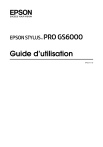
Lien public mis à jour
Le lien public vers votre chat a été mis à jour.